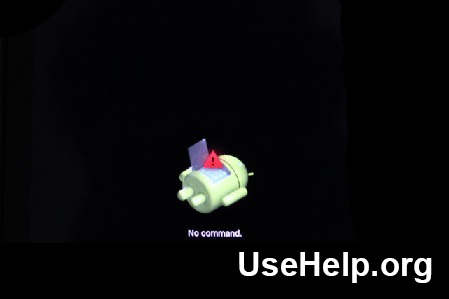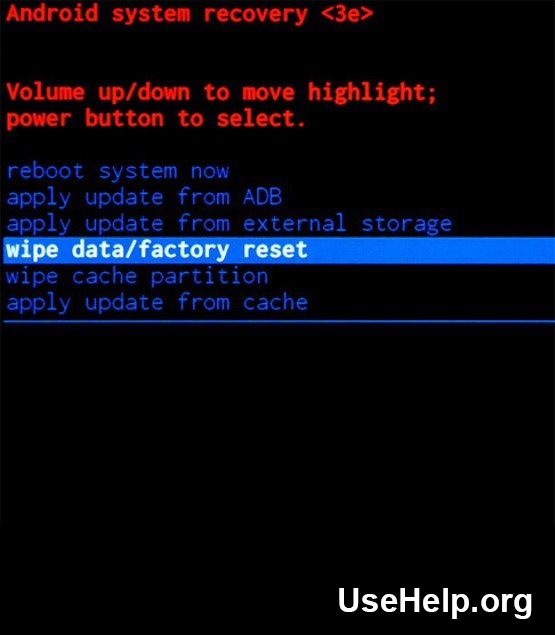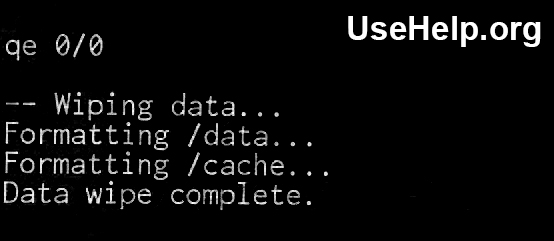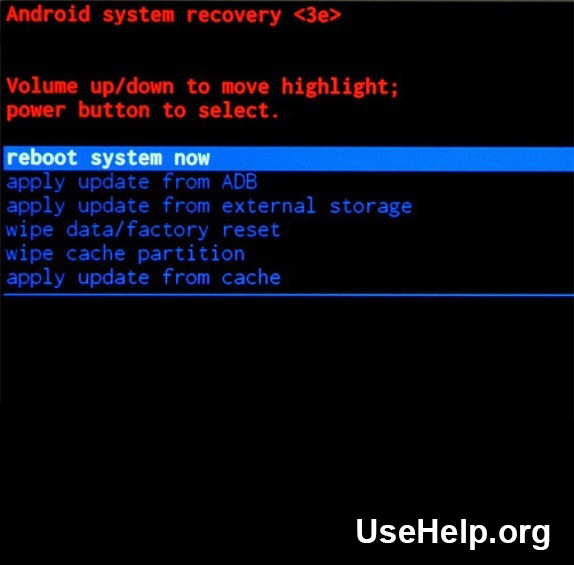1) Выключить любым удобным методом, например, зажав кнопку Включение на 5-9 секунд.
2) Нажать и удерживать одновременно кнопки: Включение и Громкость (+).
3) После появления меню нажатые ранее кнопки можно отпустить.
4) Нажимая по кнопке Громкость (+), переместите курсор на строку с названием Recovery mode и затем нажать по кнопке Громкость (-).
5) В случае, если на экране застыла картинка с роботом, то нажать кнопку Включение или Громкость (+).
Если нет реакции, то зажать и не отпускать Включение, далее нажать Громкость (+), отпустить кнопку Включение. Загрузится меню синего цвета с большим количеством пунктов.
6) Изменяя положение указателя с помощью кнопки Громкость (-), перейдите на пункт wipe data / factory reset, затем, для подтверждения выбора, нажать Включение.
7) Выбрать строчку Yes — delete all user data.
8) Через 1-5 секунды внизу загорится строчка Data wipe complete. Значит сброс сделан.
9) Выбрать пункт reboot system now. Смартфон перезагрузится.
Сброс настроек через меню:
Находясь на главном экране зайдите в Меню, потом Настройки.
Далее пункт меню Восстановление и сброс, или Резервное копирование и сброс.
Выберите раздел Сброс настроек.
Стереть всё.
1) Выключить любым удобным методом, например, зажав кнопку Включение на 5-9 секунд.
2) Нажать и удерживать одновременно кнопки: Включение и Громкость (-).
3) После появления меню нажатые ранее кнопки можно отпустить.
4) Нажимая по кнопке Громкость (+), переместите курсор на строку с названием Recovery mode и затем нажать по кнопке Громкость (-).
5) В случае, если на экране застыла картинка с роботом, то нажать кнопку Включение или Громкость (+).
Если нет реакции, то зажать и не отпускать Включение, далее нажать Громкость (+), отпустить кнопку Включение. Загрузится меню синего цвета с большим количеством пунктов.
6) Изменяя положение указателя с помощью кнопки Громкость (-), перейдите на пункт wipe data / factory reset, затем, для подтверждения выбора, нажать Включение.
7) Выбрать строчку Yes — delete all user data.
8) Через 1-5 секунды внизу загорится строчка Data wipe complete. Значит сброс сделан.
9) Выбрать пункт reboot system now. Смартфон перезагрузится.
Сброс настроек через меню:
Находясь на главном экране зайдите в Меню, потом Настройки.
Далее пункт меню Восстановление и сброс, или Резервное копирование и сброс.
Выберите раздел Сброс настроек.
Стереть всё.
1) Выключить любым удобным методом, например, зажав кнопку Включение на 5-9 секунд.
2) Нажать и удерживать одновременно кнопки: Включение и Громкость (-).
3) После появления меню нажатые ранее кнопки можно отпустить.
4) Нажимая по кнопке Громкость (+), переместите курсор на строку с названием Recovery mode и затем нажать по кнопке Громкость (-).
5) В случае, если на экране застыла картинка с роботом, то нажать кнопку Включение или Громкость (+).
Если нет реакции, то зажать и не отпускать Включение, далее нажать Громкость (+), отпустить кнопку Включение. Загрузится меню синего цвета с большим количеством пунктов.
6) Изменяя положение указателя с помощью кнопки Громкость (-), перейдите на пункт wipe data / factory reset, затем, для подтверждения выбора, нажать Включение.
7) Выбрать строчку Yes — delete all user data.
8) Через 1-5 секунды внизу загорится строчка Data wipe complete. Значит сброс сделан.
9) Выбрать пункт reboot system now. Смартфон перезагрузится.
Сброс настроек через меню:
Находясь на главном экране зайдите в Меню, потом Настройки.
Далее пункт меню Восстановление и сброс, или Резервное копирование и сброс.
Выберите раздел Сброс настроек.
Стереть всё.
1) Выключить любым удобным методом, например, зажав кнопку Включение на 5-9 секунд.
2) Нажать и удерживать одновременно кнопки: Включение и Громкость (-) (на некоторых моделях подойдет комбинация Включение и Громкость (+)).
3) После появления меню нажатые ранее кнопки можно отпустить.
4) Нажимая по кнопке Громкость (+), переместите курсор на строку с названием Recovery mode и затем нажать по кнопке Громкость (-).
5) В случае, если на экране застыла картинка с роботом, то нажать кнопку Включение или Громкость (+).
Если нет реакции, то зажать и не отпускать Включение, далее нажать Громкость (+), отпустить кнопку Включение. Загрузится меню синего цвета с большим количеством пунктов.
6) Изменяя положение указателя с помощью кнопки Громкость (-), перейдите на пункт wipe data / factory reset, затем, для подтверждения выбора, нажать Включение.
7) Выбрать строчку Yes — delete all user data.
8) Через 1-5 секунды внизу загорится строчка Data wipe complete. Значит сброс сделан.
9) Выбрать пункт reboot system now. Смартфон перезагрузится.
Сброс настроек через меню:
Находясь на главном экране зайдите в Меню, потом Настройки.
Далее пункт меню Восстановление и сброс, или Резервное копирование и сброс.
Выберите раздел Сброс настроек.
Стереть всё.
1) Выключить любым удобным методом, например, зажав кнопку Включение на 5-9 секунд.
2) Нажать и удерживать одновременно кнопки: Включение и Громкость (-) (на некоторых моделях подойдет комбинация Включение и Громкость (+)).
3) После появления меню нажатые ранее кнопки можно отпустить.
4) Нажимая по кнопке Громкость (+), переместите курсор на строку с названием Recovery mode и затем нажать по кнопке Громкость (-).
5) В случае, если на экране застыла картинка с роботом, то нажать кнопку Включение или Громкость (+).
Если нет реакции, то зажать и не отпускать Включение, далее нажать Громкость (+), отпустить кнопку Включение. Загрузится меню синего цвета с большим количеством пунктов.
6) Изменяя положение указателя с помощью кнопки Громкость (-), перейдите на пункт wipe data / factory reset, затем, для подтверждения выбора, нажать Включение.
7) Выбрать строчку Yes — delete all user data.
8) Через 1-5 секунды внизу загорится строчка Data wipe complete. Значит сброс сделан.
9) Выбрать пункт reboot system now. Смартфон перезагрузится.
Сброс настроек через меню:
Находясь на главном экране зайдите в Меню, потом Настройки.
Далее пункт меню Восстановление и сброс, или Резервное копирование и сброс.
Выберите раздел Сброс настроек.
Стереть всё.
1) Выключить любым удобным методом, например, зажав кнопку Включение на 5-9 секунд.
2) Нажать и удерживать одновременно кнопки: Включение и Громкость (-) (на некоторых моделях подойдет комбинация Включение и Громкость (+)).
3) После появления меню нажатые ранее кнопки можно отпустить.
4) Нажимая по кнопке Громкость (+), переместите курсор на строку с названием Recovery mode и затем нажать по кнопке Громкость (-).
5) В случае, если на экране застыла картинка с роботом, то нажать кнопку Включение или Громкость (+).
Если нет реакции, то зажать и не отпускать Включение, далее нажать Громкость (+), отпустить кнопку Включение. Загрузится меню синего цвета с большим количеством пунктов.
6) Изменяя положение указателя с помощью кнопки Громкость (-), перейдите на пункт wipe data / factory reset, затем, для подтверждения выбора, нажать Включение.
7) Выбрать строчку Yes — delete all user data.
8) Через 1-5 секунды внизу загорится строчка Data wipe complete. Значит сброс сделан.
9) Выбрать пункт reboot system now. Смартфон перезагрузится.
Сброс настроек через меню:
Находясь на главном экране зайдите в Меню, потом Настройки.
Далее пункт меню Восстановление и сброс, или Резервное копирование и сброс.
Выберите раздел Сброс настроек.
Стереть всё.
1) Выключить любым удобным методом, например, зажав кнопку Включение на 5-9 секунд.
2) Нажать и удерживать одновременно кнопки: Включение и Громкость (-) (на некоторых моделях подойдет комбинация Включение и Громкость (+)).
3) После появления меню нажатые ранее кнопки можно отпустить.
4) Нажимая по кнопке Громкость (+), переместите курсор на строку с названием Recovery mode и затем нажать по кнопке Громкость (-).
5) В случае, если на экране застыла картинка с роботом, то нажать кнопку Включение или Громкость (+).
Если нет реакции, то зажать и не отпускать Включение, далее нажать Громкость (+), отпустить кнопку Включение. Загрузится меню синего цвета с большим количеством пунктов.
6) Изменяя положение указателя с помощью кнопки Громкость (-), перейдите на пункт wipe data / factory reset, затем, для подтверждения выбора, нажать Включение.
7) Выбрать строчку Yes — delete all user data.
8) Через 1-5 секунды внизу загорится строчка Data wipe complete. Значит сброс сделан.
9) Выбрать пункт reboot system now. Смартфон перезагрузится.
Сброс настроек через меню:
Находясь на главном экране зайдите в Меню, потом Настройки.
Далее пункт меню Восстановление и сброс, или Резервное копирование и сброс.
Выберите раздел Сброс настроек.
Стереть всё.
1) Выключить любым удобным методом, например, зажав кнопку Включение на 5-9 секунд.
2) Нажать и удерживать одновременно кнопки: Включение и Громкость (-) (на некоторых моделях подойдет комбинация Включение и Громкость (+)).
3) После появления меню нажатые ранее кнопки можно отпустить.
4) Нажимая по кнопке Громкость (+), переместите курсор на строку с названием Recovery mode и затем нажать по кнопке Громкость (-).
5) В случае, если на экране застыла картинка с роботом, то нажать кнопку Включение или Громкость (+).
Если нет реакции, то зажать и не отпускать Включение, далее нажать Громкость (+), отпустить кнопку Включение. Загрузится меню синего цвета с большим количеством пунктов.
6) Изменяя положение указателя с помощью кнопки Громкость (-), перейдите на пункт wipe data / factory reset, затем, для подтверждения выбора, нажать Включение.
7) Выбрать строчку Yes — delete all user data.
8) Через 1-5 секунды внизу загорится строчка Data wipe complete. Значит сброс сделан.
9) Выбрать пункт reboot system now. Смартфон перезагрузится.
Сброс настроек через меню:
Находясь на главном экране зайдите в Меню, потом Настройки.
Далее пункт меню Восстановление и сброс, или Резервное копирование и сброс.
Выберите раздел Сброс настроек.
Стереть всё.
1) Выключить любым удобным методом, например, зажав кнопку Включение на 5-9 секунд.
2) Нажать и удерживать одновременно кнопки: Включение и Громкость (-) (на некоторых моделях подойдет комбинация Включение и Громкость (+)).
3) После появления меню нажатые ранее кнопки можно отпустить.
4) Нажимая по кнопке Громкость (+), переместите курсор на строку с названием Recovery mode и затем нажать по кнопке Громкость (-).
5) В случае, если на экране застыла картинка с роботом, то нажать кнопку Включение или Громкость (+).
Если нет реакции, то зажать и не отпускать Включение, далее нажать Громкость (+), отпустить кнопку Включение. Загрузится меню синего цвета с большим количеством пунктов.
6) Изменяя положение указателя с помощью кнопки Громкость (-), перейдите на пункт wipe data / factory reset, затем, для подтверждения выбора, нажать Включение.
7) Выбрать строчку Yes — delete all user data.
8) Через 1-5 секунды внизу загорится строчка Data wipe complete. Значит сброс сделан.
9) Выбрать пункт reboot system now. Смартфон перезагрузится.
Сброс настроек через меню:
Находясь на главном экране зайдите в Меню, потом Настройки.
Далее пункт меню Восстановление и сброс, или Резервное копирование и сброс.
Выберите раздел Сброс настроек.
Стереть всё.
1) Выключить любым удобным методом, например, зажав кнопку Включение на 5-9 секунд.
2) Нажать и удерживать одновременно кнопки: Включение и Громкость (-) (на некоторых моделях подойдет комбинация Включение и Громкость (+)).
3) После появления меню нажатые ранее кнопки можно отпустить.
4) Нажимая по кнопке Громкость (+), переместите курсор на строку с названием Recovery mode и затем нажать по кнопке Громкость (-).
5) В случае, если на экране застыла картинка с роботом, то нажать кнопку Включение или Громкость (+).
Если нет реакции, то зажать и не отпускать Включение, далее нажать Громкость (+), отпустить кнопку Включение. Загрузится меню синего цвета с большим количеством пунктов.
6) Изменяя положение указателя с помощью кнопки Громкость (-), перейдите на пункт wipe data / factory reset, затем, для подтверждения выбора, нажать Включение.
7) Выбрать строчку Yes — delete all user data.
8) Через 1-5 секунды внизу загорится строчка Data wipe complete. Значит сброс сделан.
9) Выбрать пункт reboot system now. Смартфон перезагрузится.
Сброс настроек через меню:
Находясь на главном экране зайдите в Меню, потом Настройки.
Далее пункт меню Восстановление и сброс, или Резервное копирование и сброс.
Выберите раздел Сброс настроек.
Стереть всё.
Вариант 1
1. Для начала нужно выключить аппарат
2. На 2-3 секунды жмём кнопки Громкость+ + Power
3. Когда на дисплее появится изображение Android или лого 4Good отпускаем нажатые кнопки
4. Нажимаем Power для входа в Recovery Mode
5. В появившемся меню выбираем Wipe Data/Factory Reset применяя Управление Громкостью и подтверждаем нажимая клавишу Питание
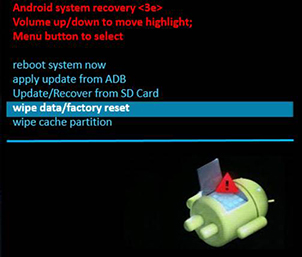
6. Затем в следующем уровне меню применяя Управление Громкостью выбираем пункт Yes—delete all user data и подтверждаем выбор нажимая клавишу Питание
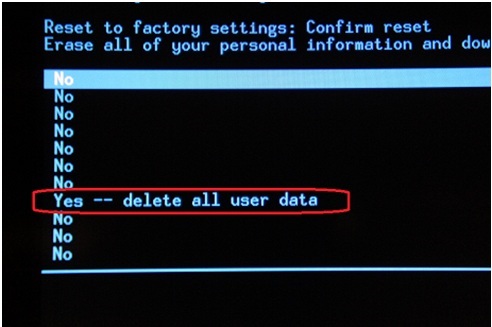
7. Выбираем пункт reboot system now в конце, для окончания сброса и перезагрузки
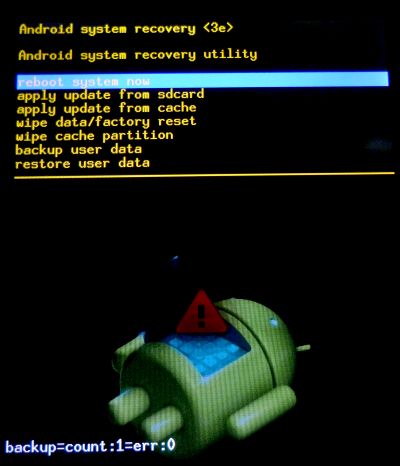
8. Процесс сброса завершён после перезапуска

Вариант 2
1. Открываем пункт Настройки планшета
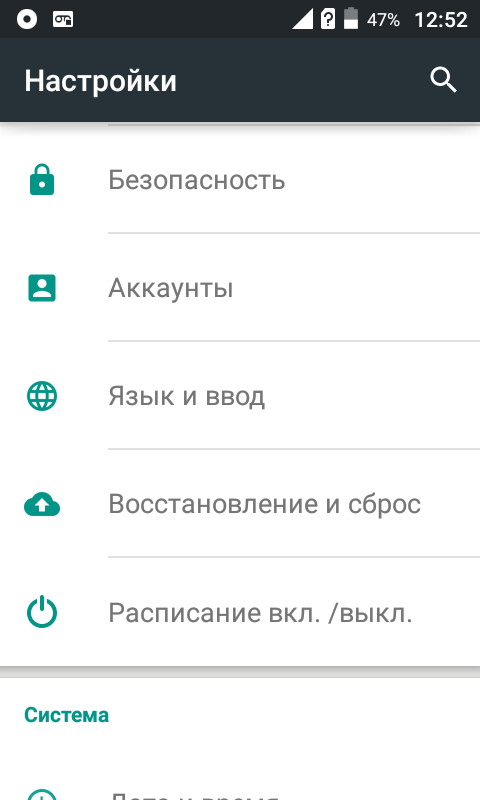
2. Следующий пункт меню Восстановление и сброс
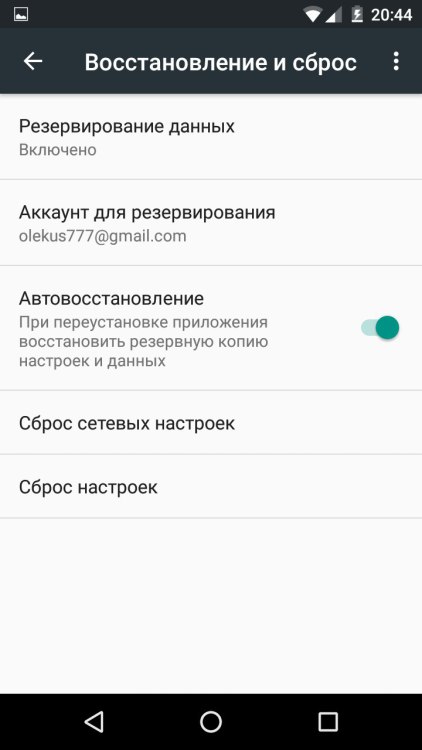
3. После жмём на Сброс настроек
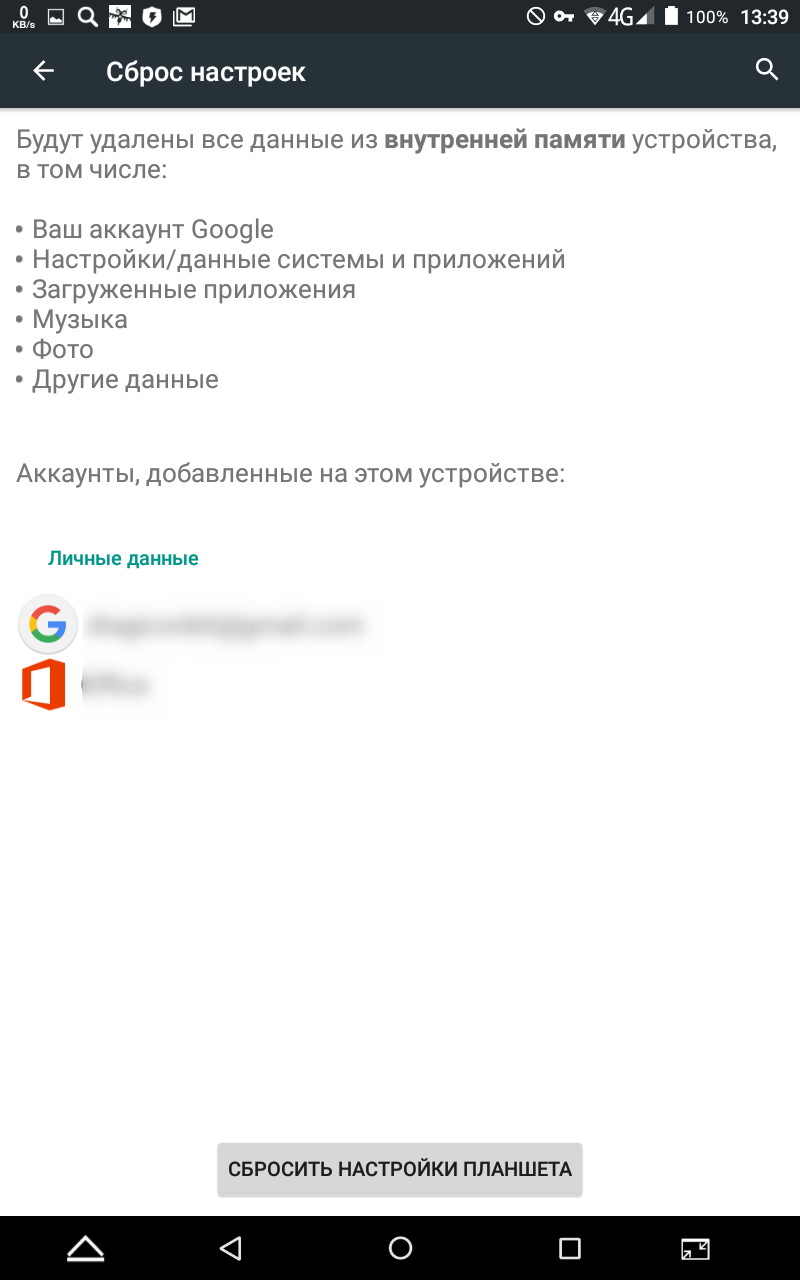
4. Жмём Сброс и соглашаемся с уничтожением всей личной информации
5. Процесс сброса можно считать завершённым после перезапуска
Вариант 1
1. Переходим в Настройки планшета
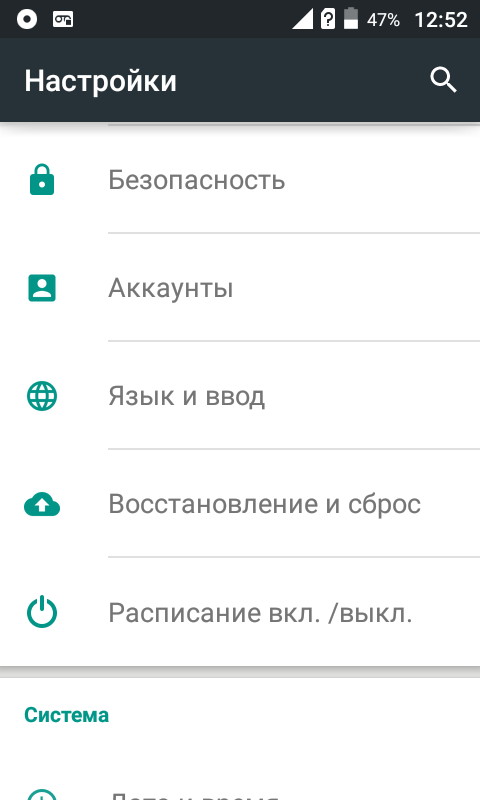
2. Жмём на Восстановление и сброс
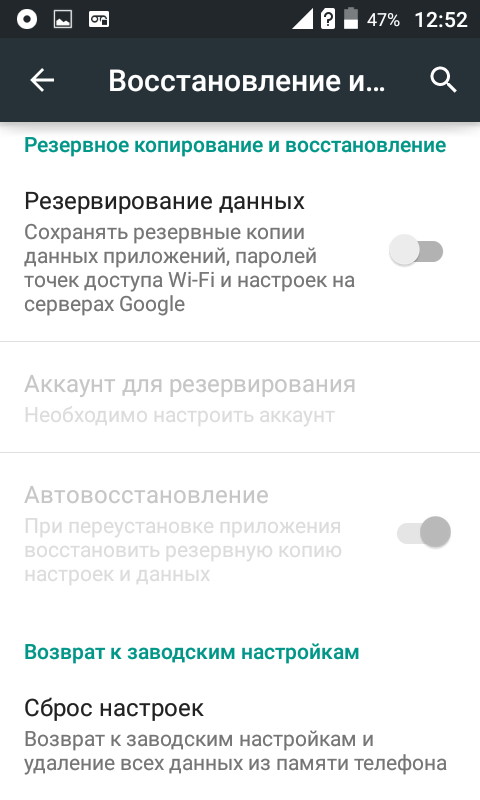
3. После выбираем Сброс настроек
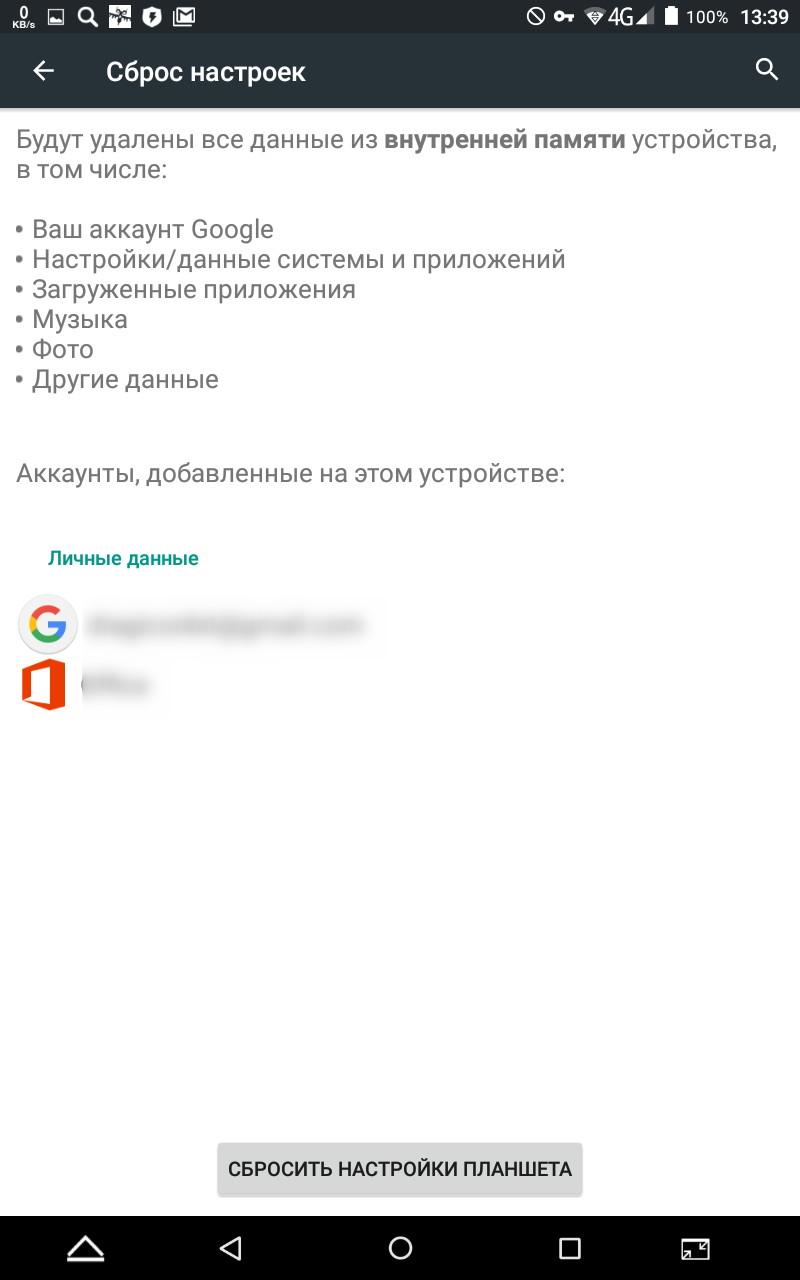
4. Жмём Сброс и соглашаемся с потерей всей персональной информации
5. После того как планшет перезапустится процесс сброса завершён
Вариант 2
1. Сначала аппарат нужно выключить
2. На 2-3 секунды нажимаем Громкость+ + Power
3. Перестаём нажимать на кнопки когда увидим на дисплее лого Android или лого 4Good
4. Жмём Power для входа в режим Recovery
5. Используя клавиши Настройка Громкости в меню выбираем пункт Wipe Data/Factory Reset и подтверждаем нажав Включение
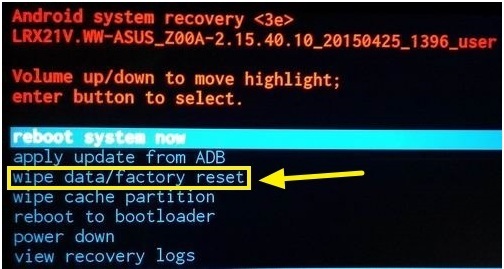
6. Потом в следующем уровне меню выбираем Yes—delete all user data нажимая клавиши Настройка Громкости и подтверждаем выбор зажав Включение
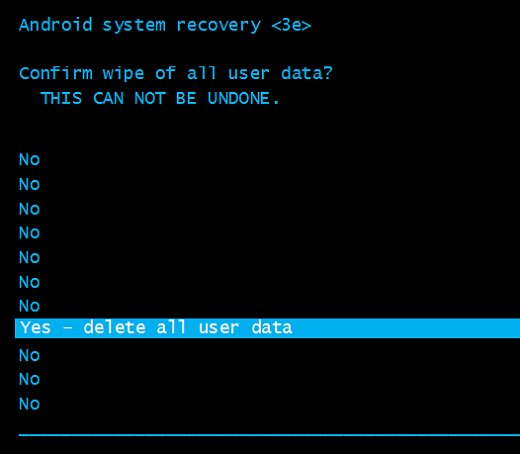
7. Жмём пункт reboot system now для окончания и перезагрузки
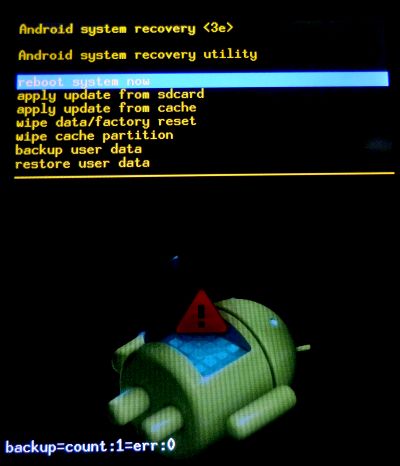
8. Сброс завершится после того как аппарат перезагрузится
Вариант 1
1. Сперва нужно выключить аппарат
2. На небольшое время жмём Громкость+ + Power
3. Когда увидим картинка с зелёным роботом или логотип 4Good отпускаем нажатые кнопки
4. Жмём кнопку Power для того чтобы войти в режим восстановления
5. Используя клавиши Регулировка Громкости в появившемся меню выбираем пункт Wipe Data/Factory Reset и подтверждаем нажав Power

6. Потом в следующем уровне меню нажимая клавиши Регулировка Громкости выбираем Yes—delete all user data и подтверждаем выбор зажав Power
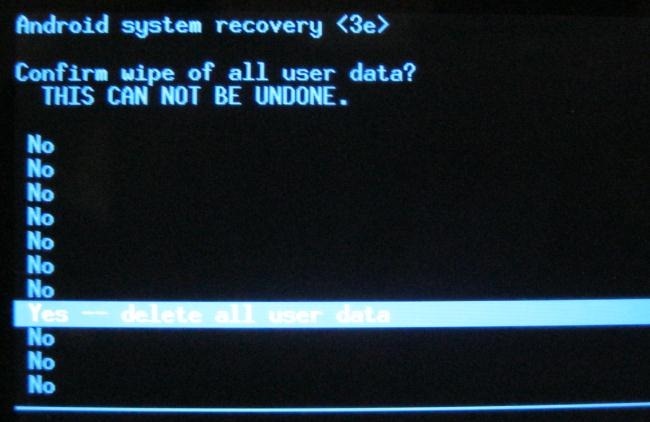
7. В заключении, для завершения процесса и перезагрузки жмём пункт меню reboot system now
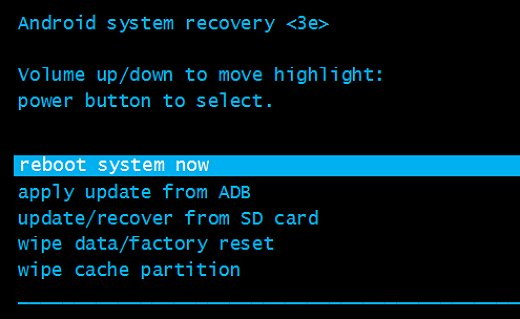
8. После того как аппарат перезагрузится процесс сброса завершится
Вариант 2
1. Заходим в пункт Настройки планшета
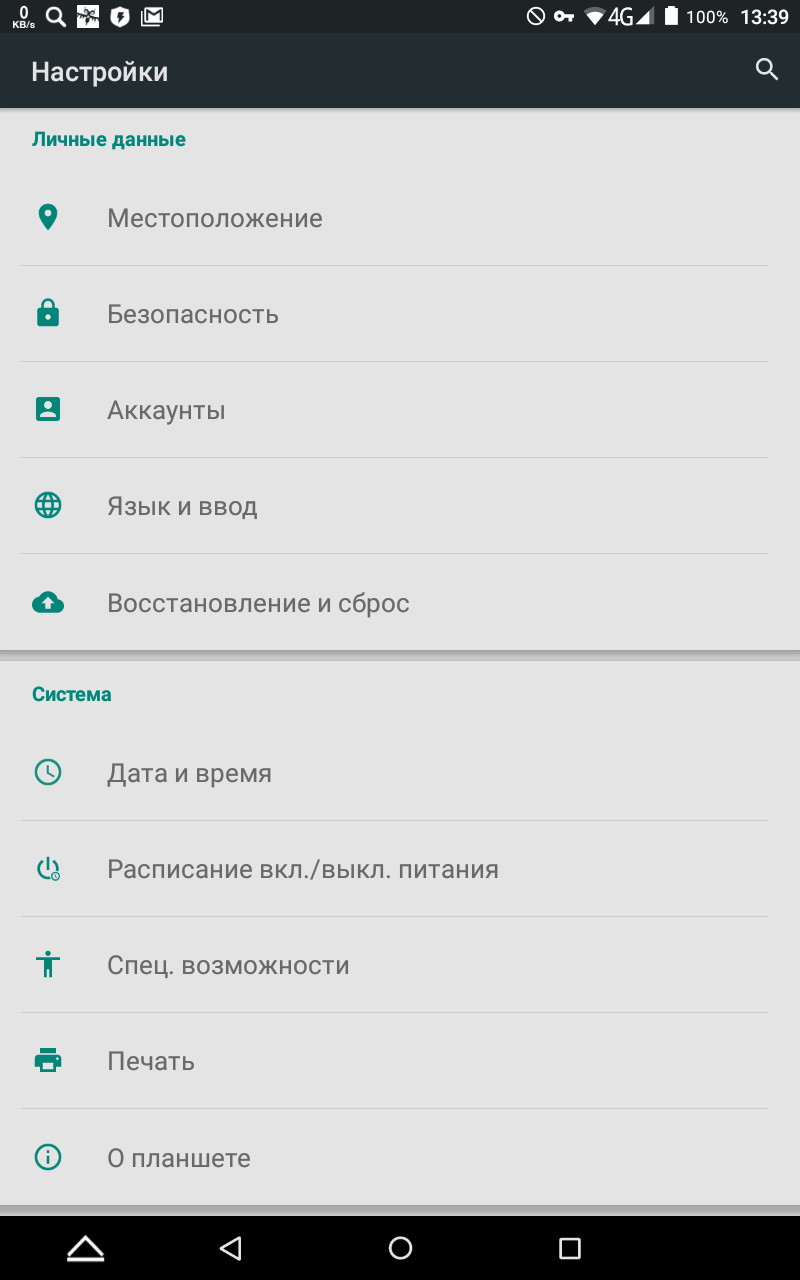
2. Следующий пункт Восстановление и сброс
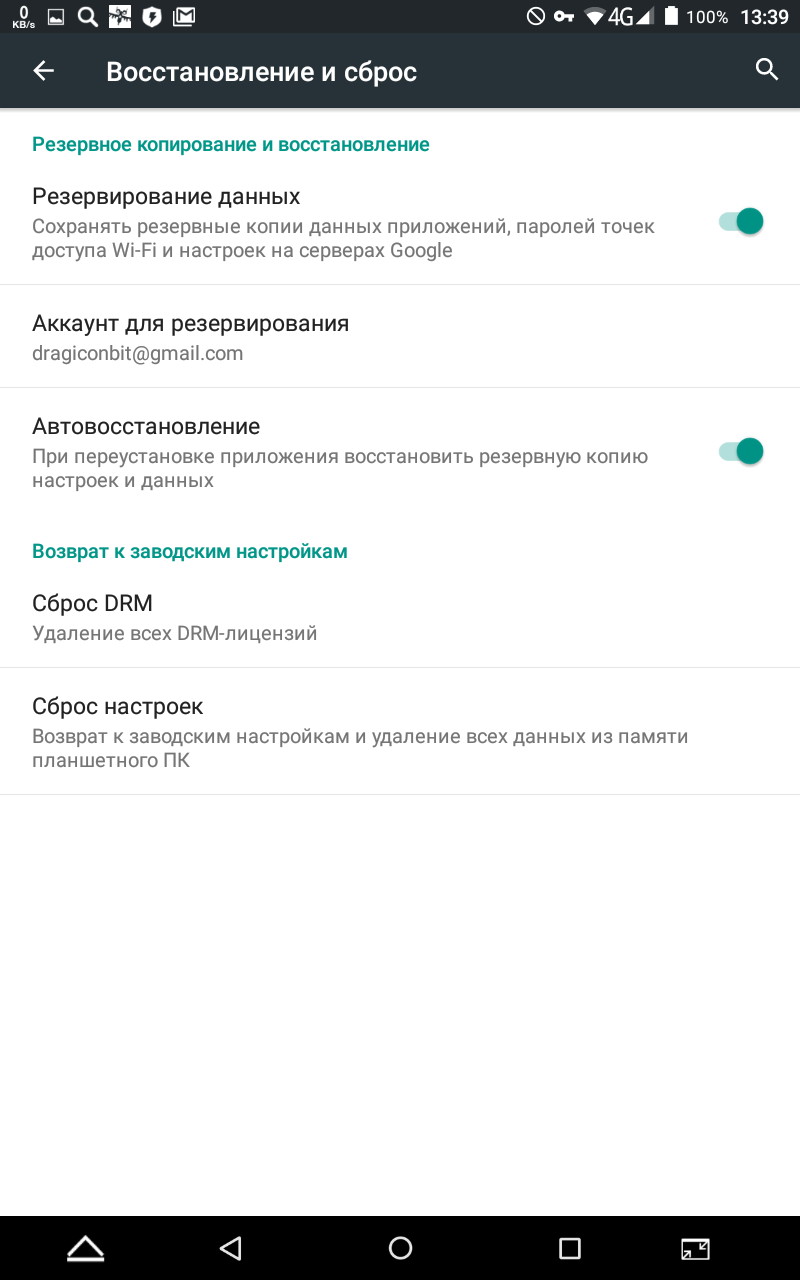
3. Потом нажимаем на Сброс настроек
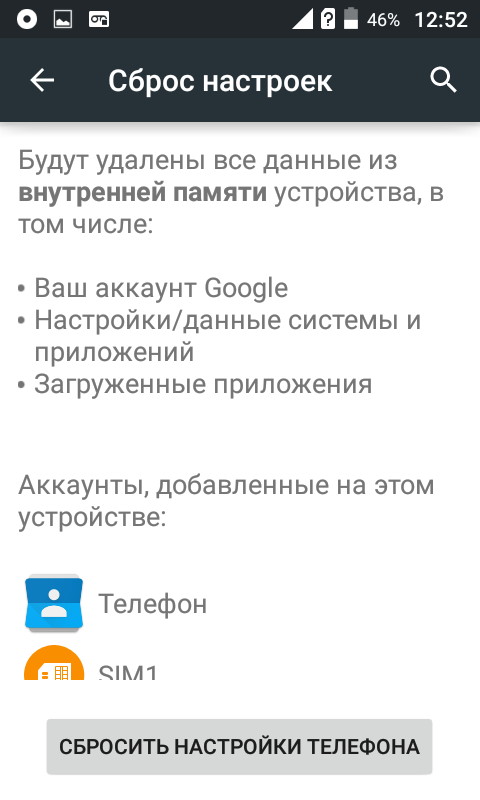
4. Нажимаем на кнопку Сброс и соглашаемся с уничтожением всей персональной информации
5. Процесс сброса можно считать завершённым после того как аппарат перезапустится
Вариант 1
1. Переходим в пункт Настройки планшета
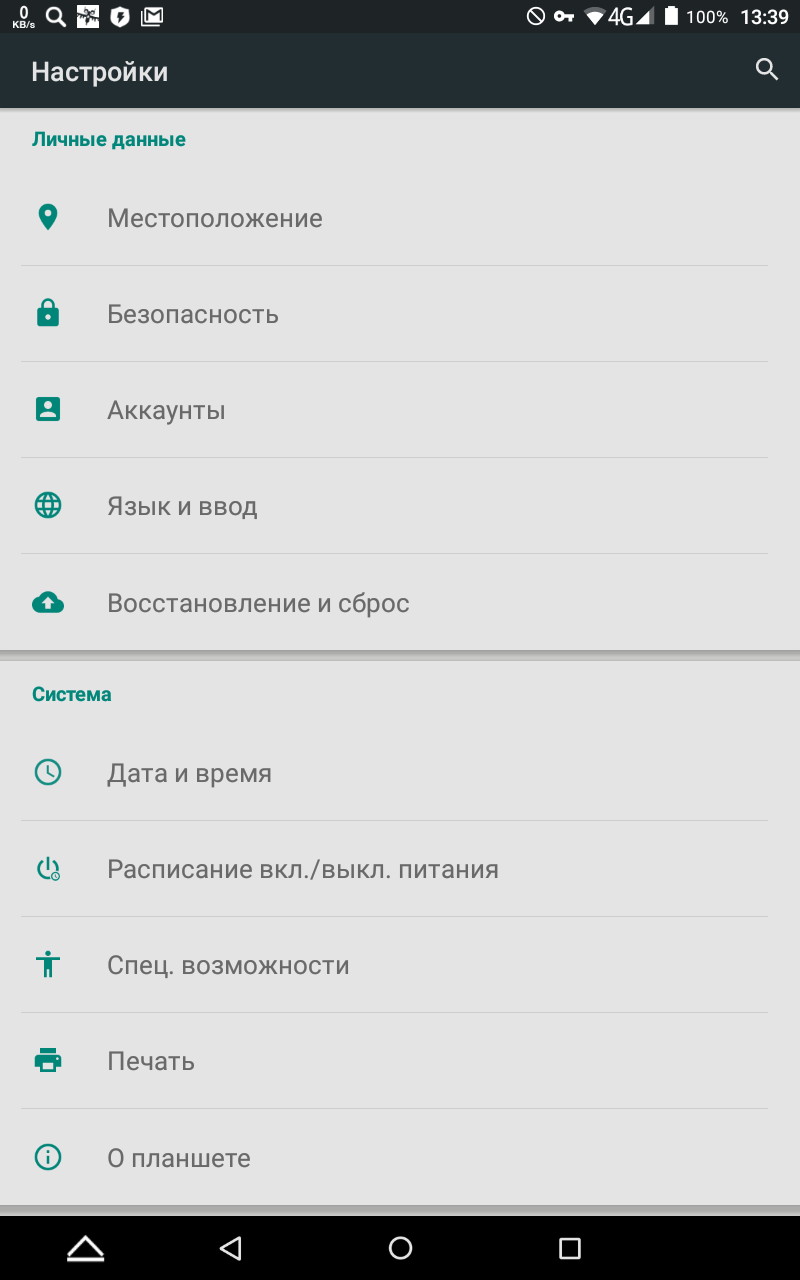
2. Выбираем Восстановление и сброс
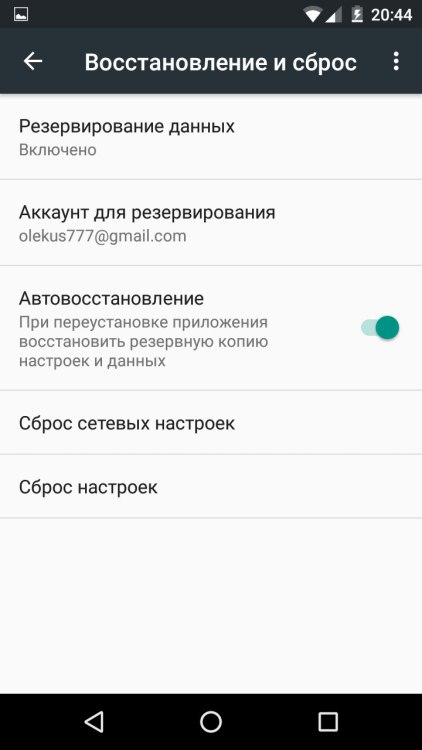
3. После тапаем на Сброс настроек
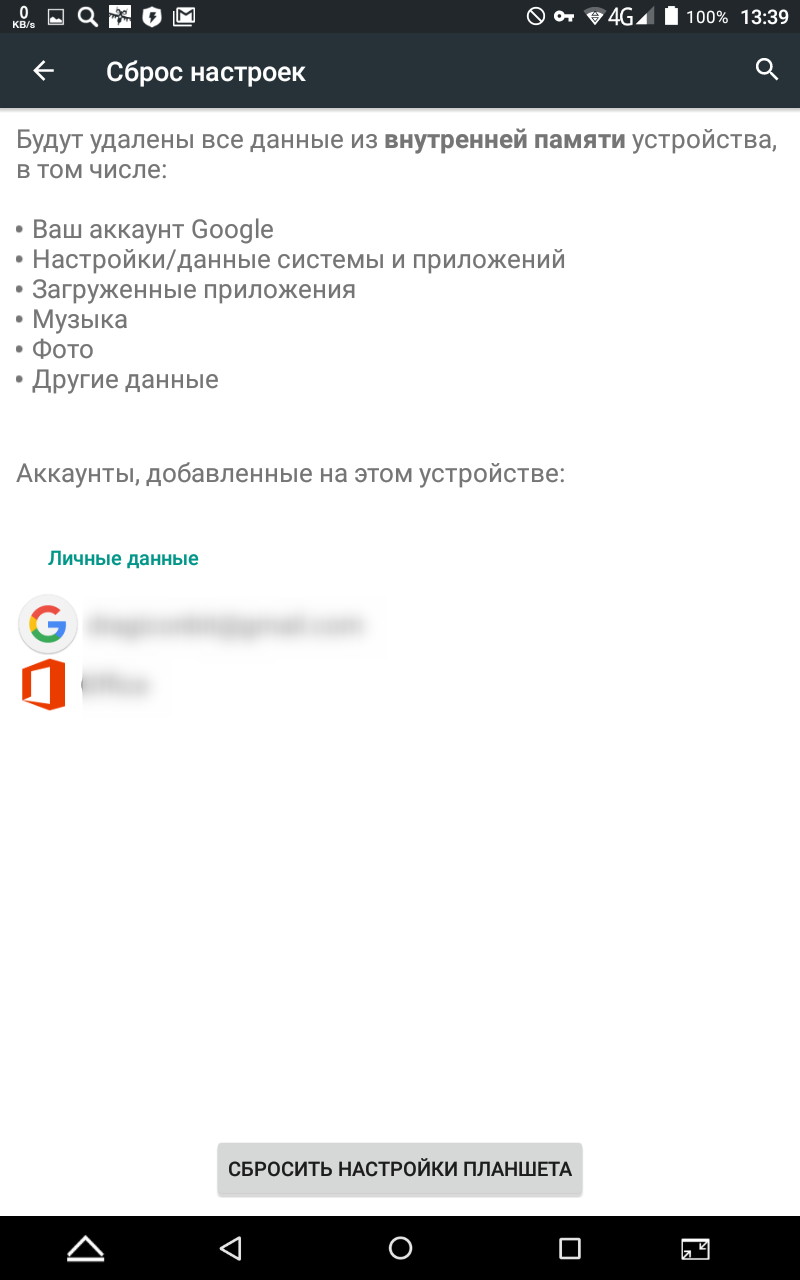
4. Нажимаем Сброс и соглашаемся с уничтожением всей персональной информации
5. Сброс завершён после того как гаджет перезапустится
Вариант 2
1. Сначала выключаем планшет
2. На немного нажимаем Увеличение Громкости + Питание
3. Перестаём нажимать на кнопки когда увидим на экране логотип Андроид или логотип бренда
4. Чтобы войти в режим Recovery зажимаем кнопку Питание
5. Используя клавиши Регулировки Громкости в меню выбираем Wipe Data/Factory Reset и подтверждаем нажимая клавишу Power
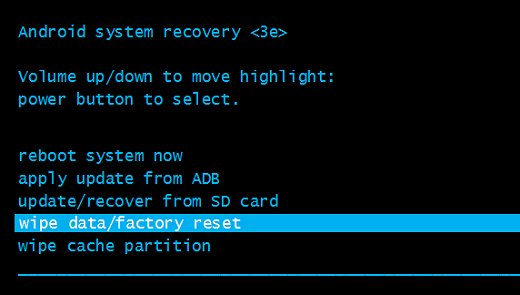
6. Затем в следующем уровне меню выбираем Yes—delete all user data применяя клавиши Регулировки Громкости и подтверждаем выбор нажимая клавишу Power

7. Для завершения сброса и перезагрузки выбираем пункт меню reboot system now
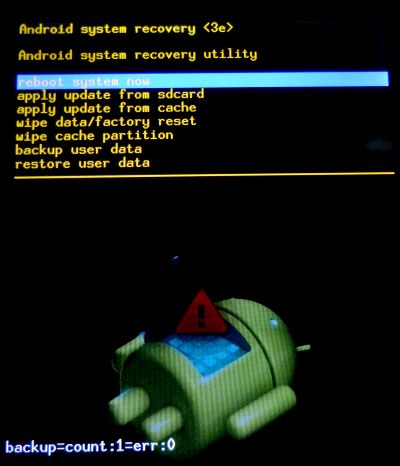
8. Сброс завершён после того как гаджет перезагрузится
1. Переходим в Настройки планшета
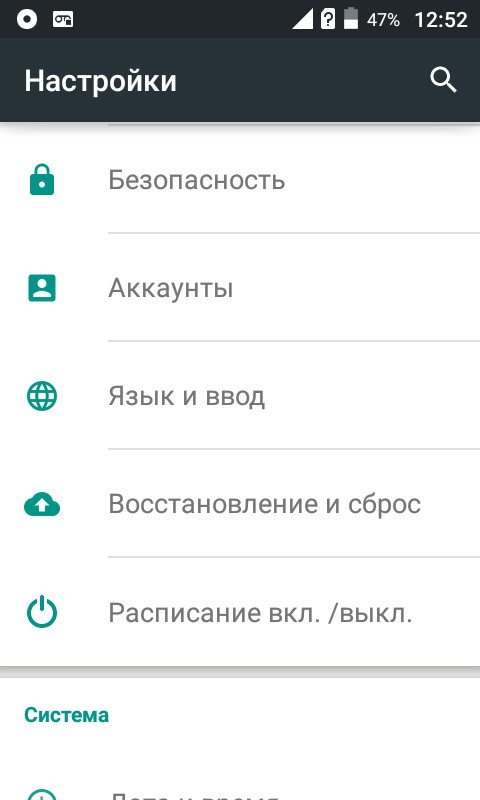
2. Жмём на Восстановление и сброс
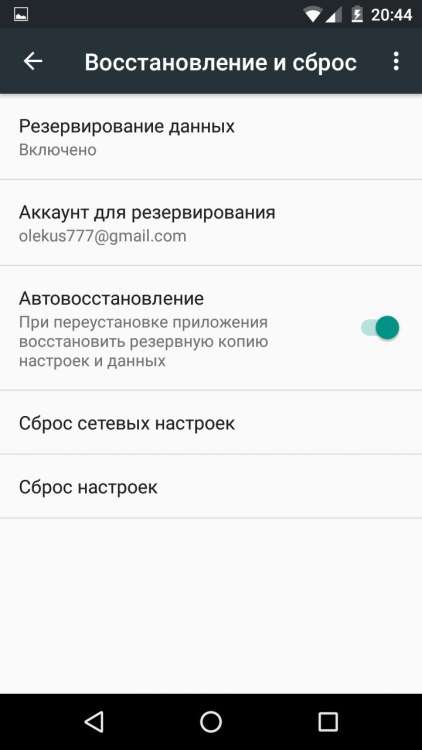
3. Потом тапаем на Сброс настроек
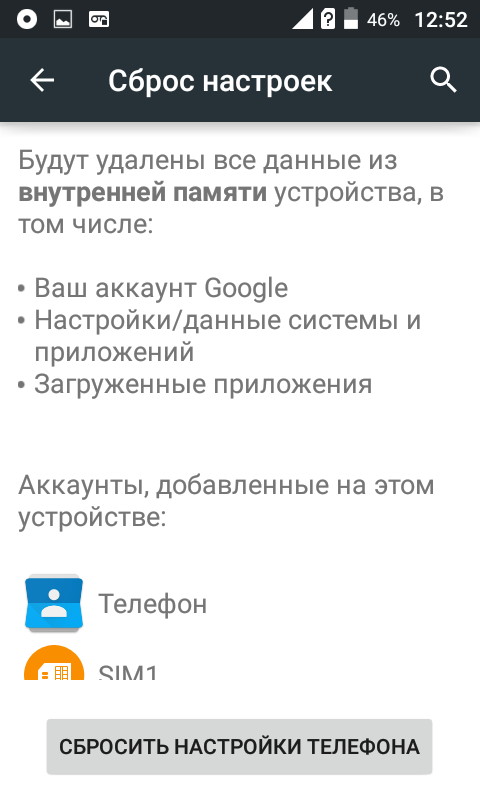
4. Жмём Сброс и соглашаемся с потерей личной информации
5. После того как гаджет перезапустится процесс сброса можно считать заве
Вариант 2
1. Сначала нужно выключить аппарат
2. Зажимаем кнопки Громкость+ + Power на немного
3. Перестаём жать на кнопки когда появится на дисплее иконку Андроид или лого 4Good
4. Чтобы войти в режим восстановления зажимаем кнопку Power
5. В меню выбираем wipe data/factory reset используя кнопки Управление Громкостью и подтверждаем нажимая клавишу Питание
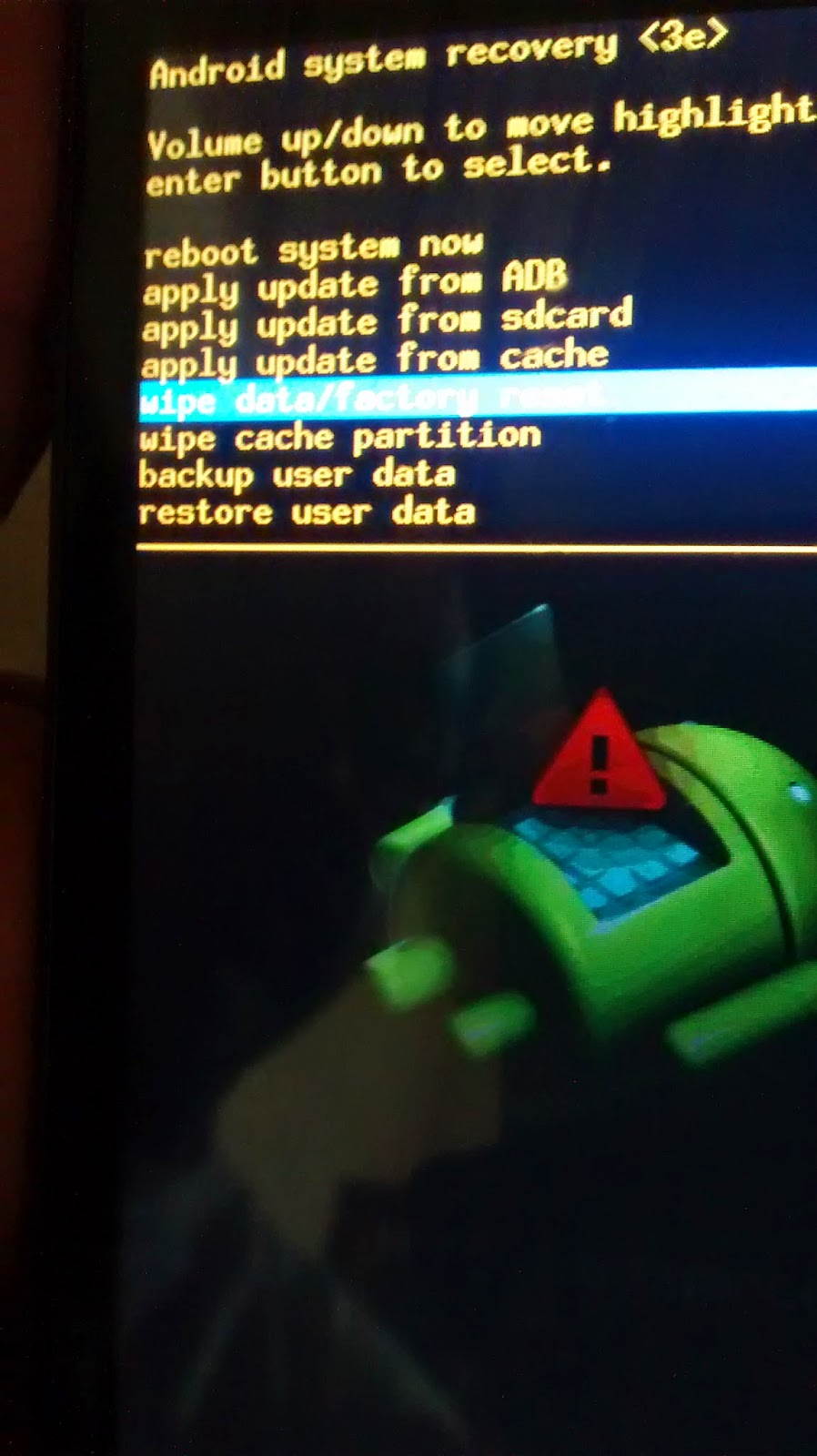
6. Потом в появившемся меню используя кнопки Управление Громкостью выбираем пункт Yes—delete all user data и подтверждаем выбор нажимая клавишу Питание
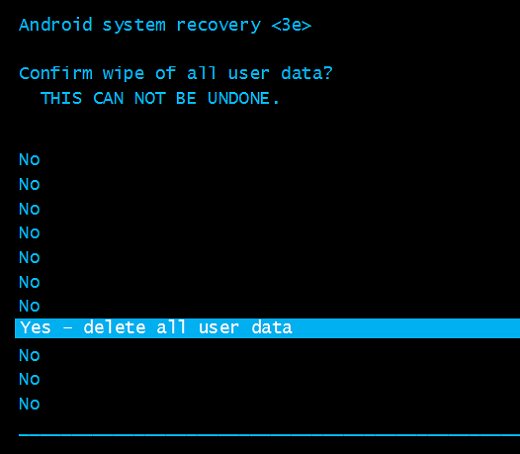
7. Нажимаем пункт меню reboot system now для перезагрузки
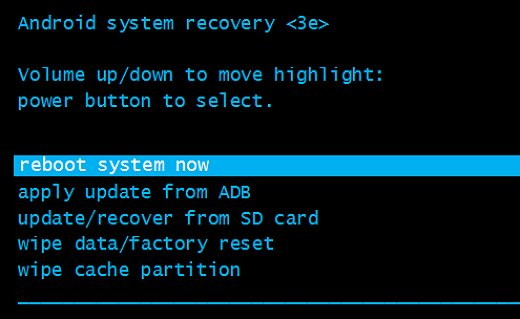
8. После перезапуска процесс сброса завершится
Вариант 1
1. Для начала выключаем аппарат
2. На небольшое время нажимаем Громкость+ + Power
3. Когда на дисплее увидим иконка с зелёным роботом или лого бренда перестаём жать на кнопки
4. Жмём кнопку Power для того чтобы войти в режим Recovery
5. Выбираем пункт wipe data/factory reset используя клавиши Регулировка Громкости и подтверждаем нажимая клавишу Power
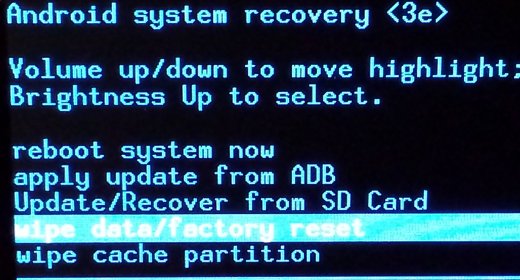
6. Далее в следующем уровне меню выбираем пункт Yes—delete all user data нажимая клавиши Регулировка Громкости и подтверждаем выбор нажимая клавишу Power
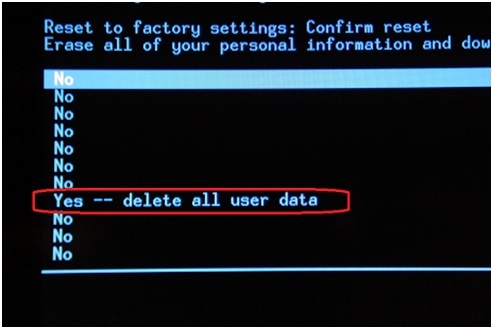
7. Для завершения сброса и перезагрузки подтверждаем пункт меню reboot system now
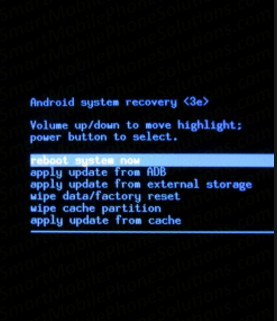
8. Сброс завершён после перезагрузки
Вариант 2
1. Заходим в Настройки планшета
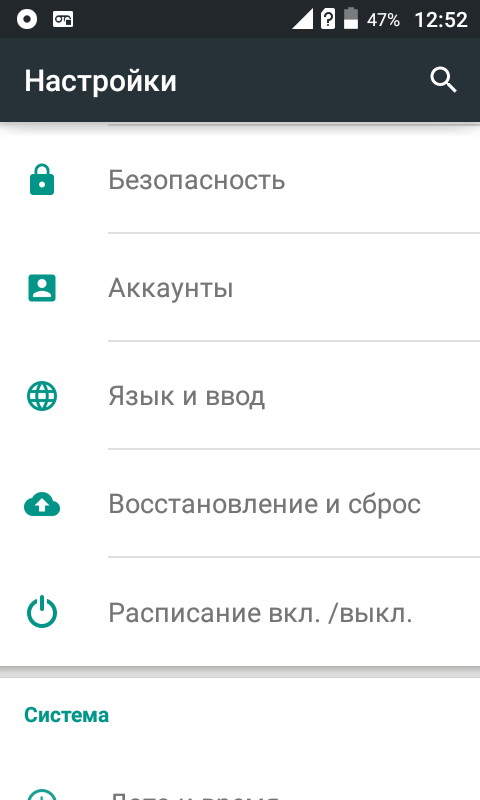
2. Следующий пункт меню Восстановление и сброс
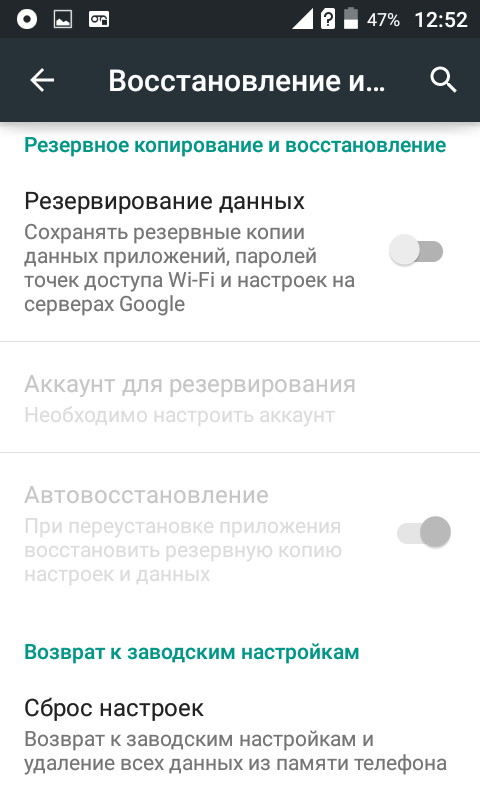
3. Затем выбираем Сброс настроек
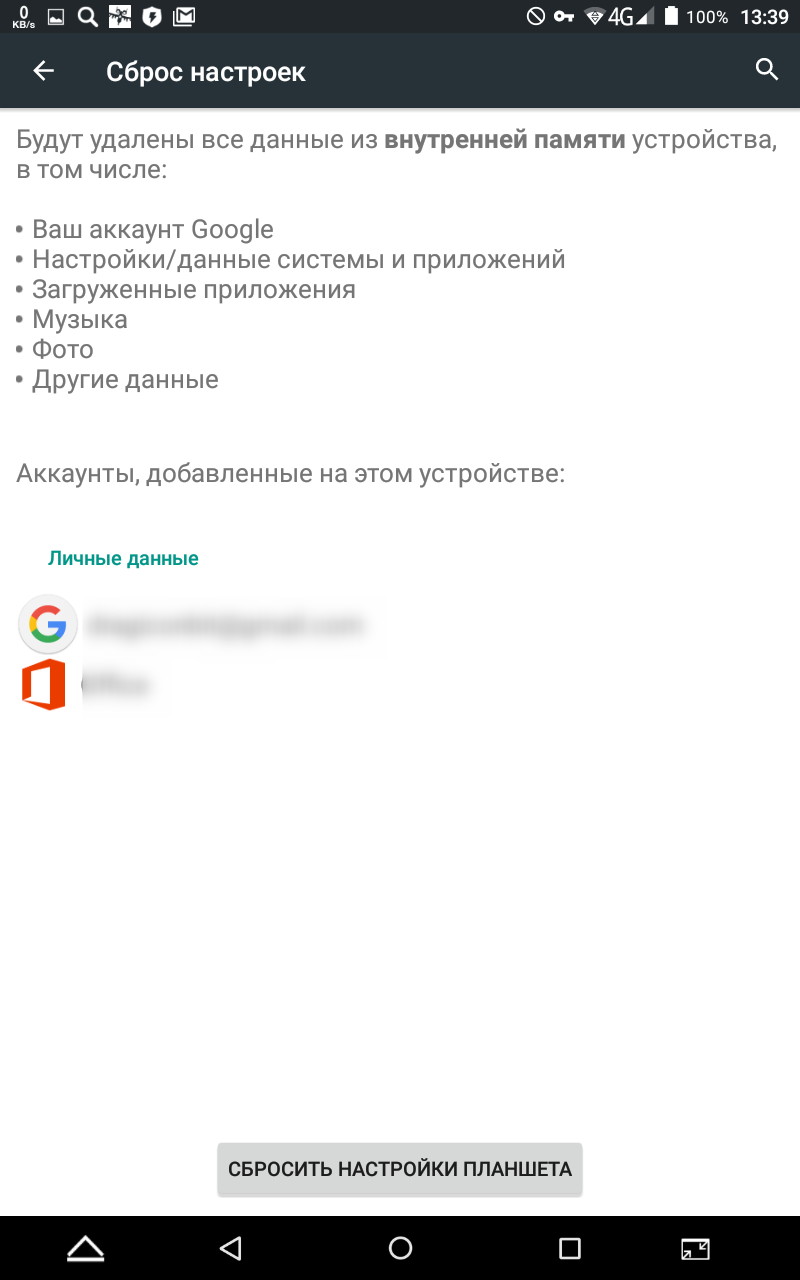
4. Нажимаем на Сброс и соглашаемся с потерей всех личных данных
5. Процесс сброса завершён после того как планшет перезапустится
Вариант 1
1. Сперва гаджет нужно выключить
2. На 2-3 секунды зажимаем кнопки Громкость(+) + Включение
3. Когда на экране увидим лого Android или логотип 4Good отпускаем нажатые кнопки
4. Для того чтобы войти в Recovery Mode зажимаем кнопку Включение
5. Выбираем пункт Wipe Data/Factory Reset используя кнопки Управление Громкостью и подтверждаем нажимая кнопку Питание
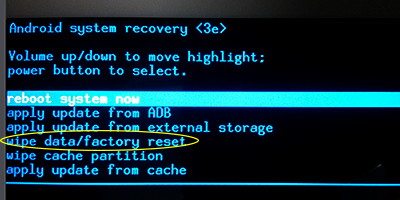
6. Далее в меню выбираем пункт Yes—delete all user data нажимая клавиши Управление Громкостью и подтверждаем выбор нажав кнопку Питание
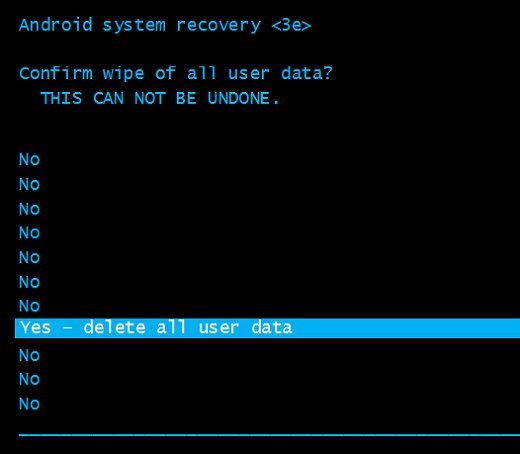
7. В заключении нажимаем пункт меню reboot system now для перезагрузки
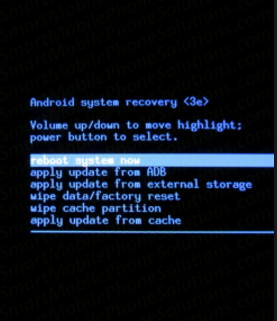
8. После того как аппарат перезагрузится процесс сброса завершится
Вариант 2
1. Открываем Настройки планшета
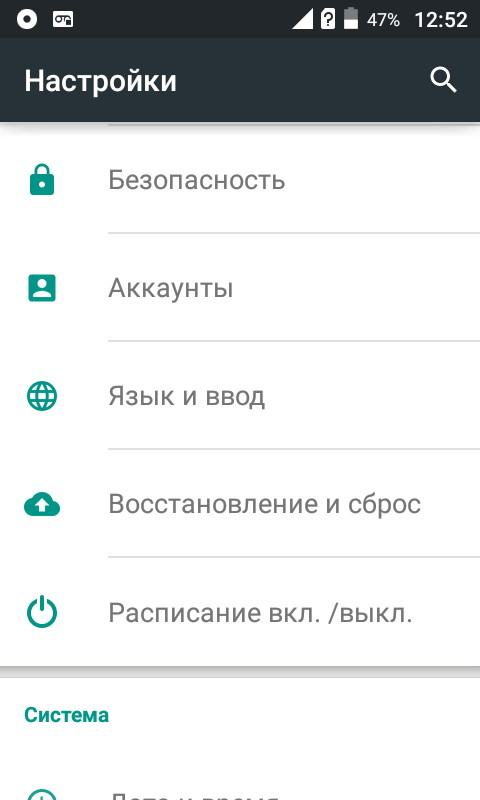
2. Следующий пункт меню Восстановление и сброс
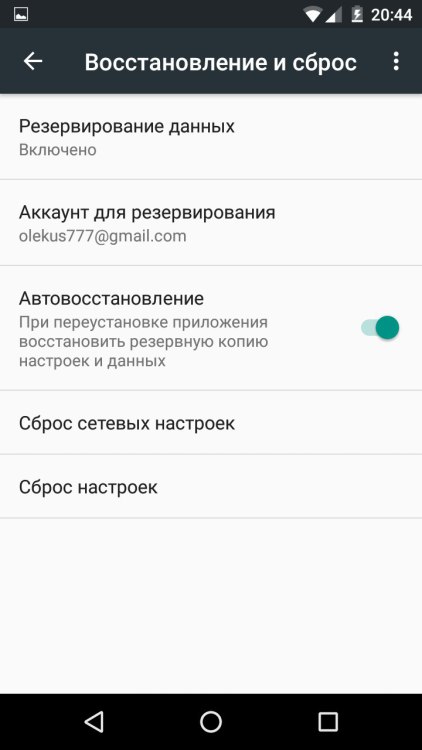
3. Затем жмём на Сброс настроек
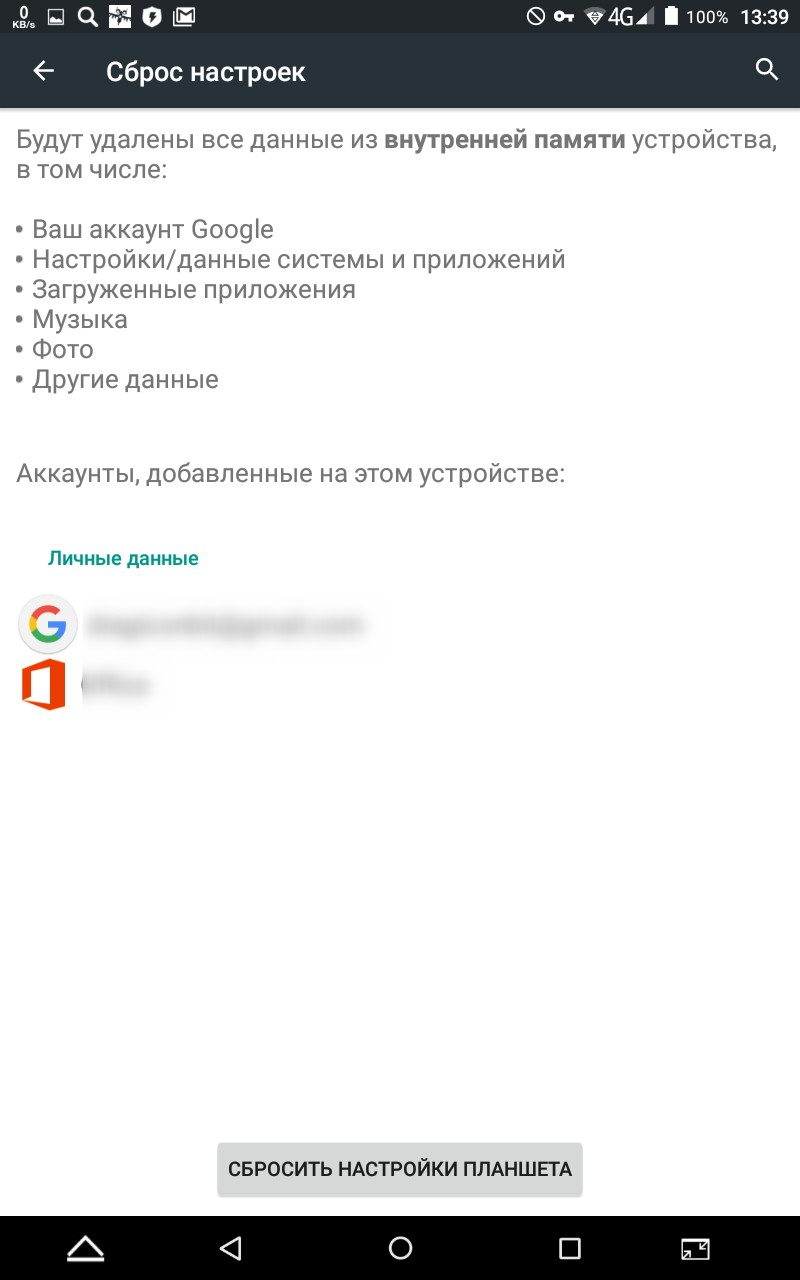
4. Жмём на кнопку Сброс и соглашаемся с потерей всей личной информации
5. Процесс сброса можно считать завершённым после перезагрузки
Вариант 1
1. Сначала выключаем аппарат
2. Зажимаем кнопки Громкость(+) + Включение на 2-3 секунды
3. Отпускаем нажатые кнопки когда на дисплее увидим изображение Андроид или лого бренда
4. Зажимаем Включение для того чтобы войти в режим Recovery
5. Используя Управление Громкостью в появившемся меню выбираем Wipe Data/Factory Reset и подтверждаем нажимая кнопку Питание
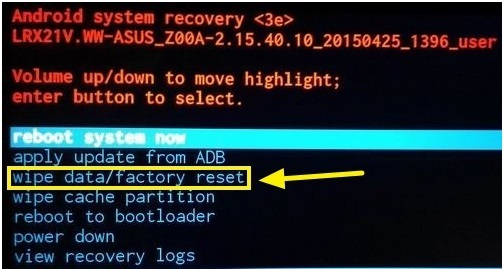
6. Далее в следующем уровне меню применяя Управление Громкостью выбираем Yes—delete all user data и подтверждаем выбор нажав кнопку Питание
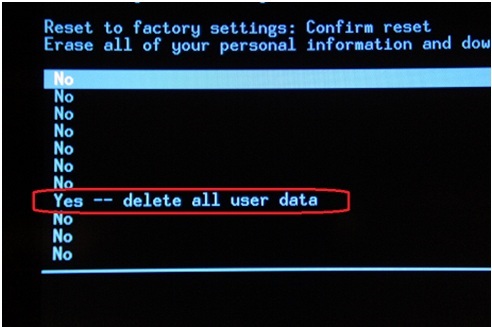
7. Выбираем пункт меню reboot system now в заключении, для завершения процесса и перезагрузки
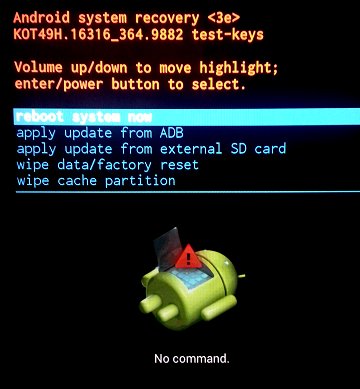
8. После того как аппарат перезапустится сброс завершён
Вариант 2
1. Заходим в Настройки планшета
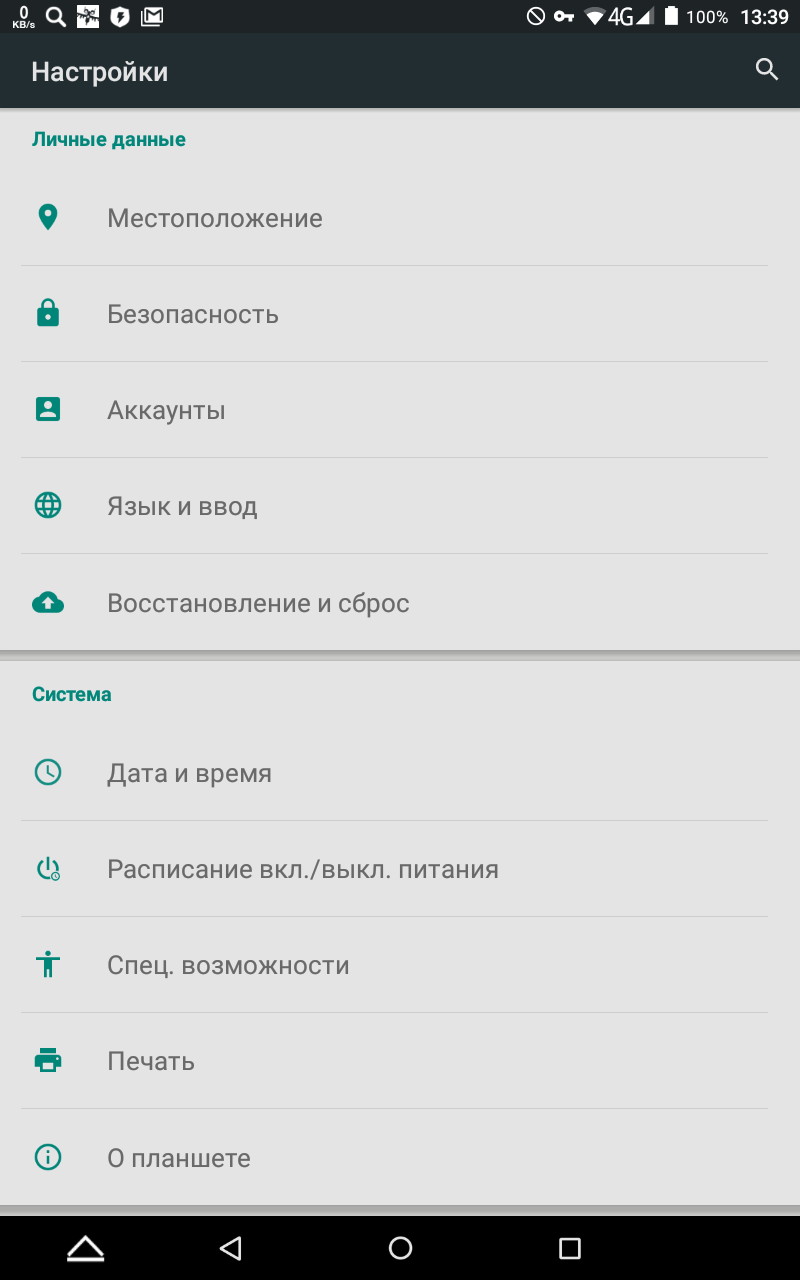
2. Жмём на Восстановление и сброс
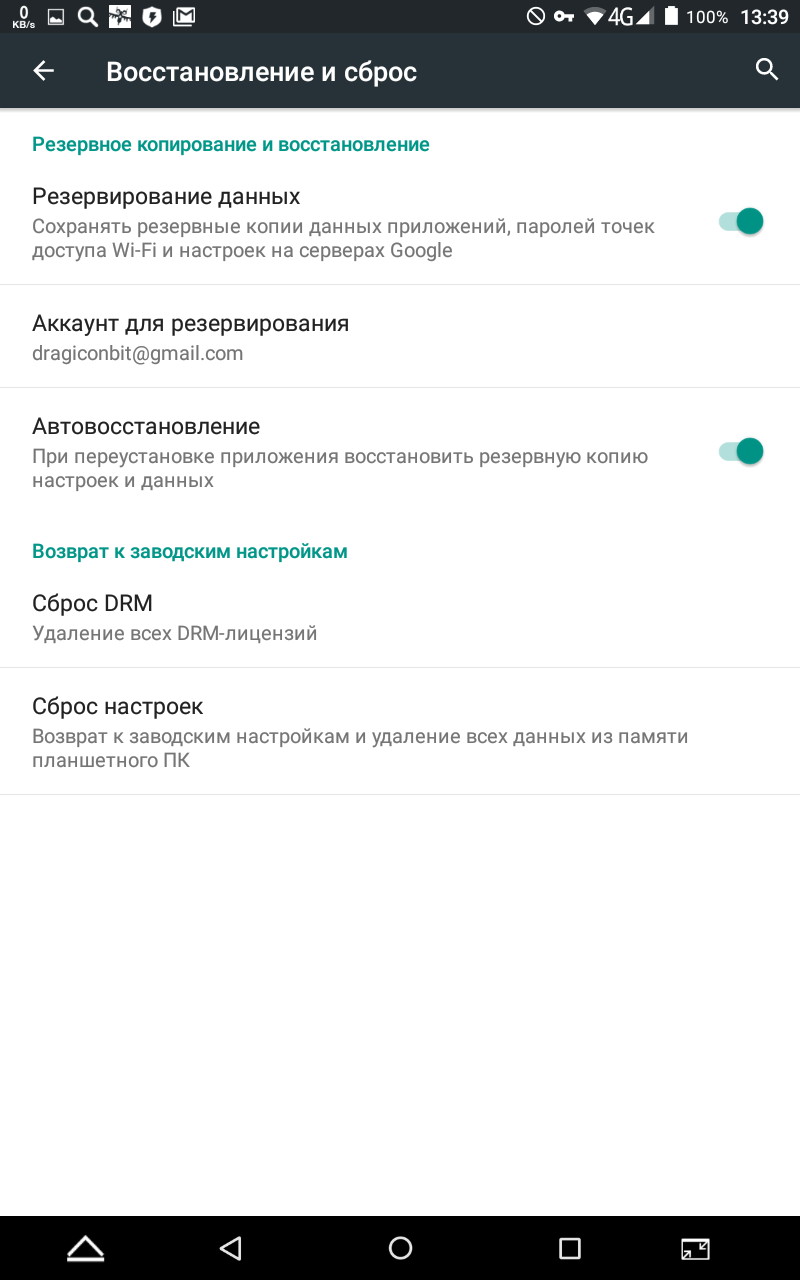
3. После нажимаем на Сброс настроек

4. Нажимаем на Сброс и соглашаемся с потерей всей личной информации
5. После перезапуска процесс сброса можно считать завершённым
Вариант 1
1. Сначала выключаем аппарат
2. Зажимаем кнопки Громкость(+) + Включение на 2-3 секунды
3. Отпускаем нажатые кнопки когда на дисплее увидим изображение Андроид или лого бренда
4. Зажимаем Включение для того чтобы войти в режим Recovery
5. Используя Управление Громкостью в появившемся меню выбираем Wipe Data/Factory Reset и подтверждаем нажимая кнопку Питание
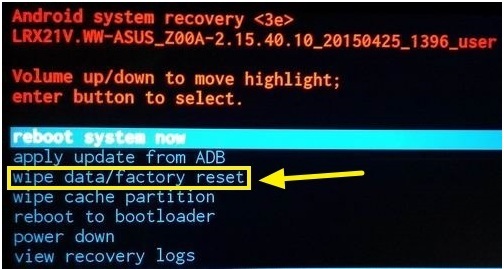
6. Далее в следующем уровне меню применяя Управление Громкостью выбираем Yes—delete all user data и подтверждаем выбор нажав кнопку Питание
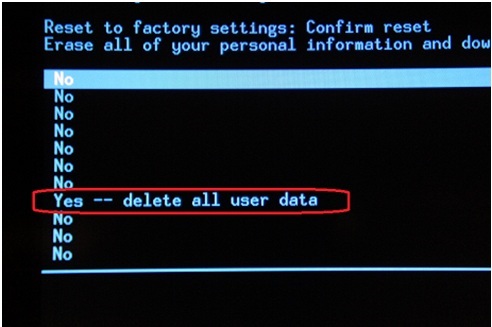
7. Выбираем пункт меню reboot system now в заключении, для завершения процесса и перезагрузки
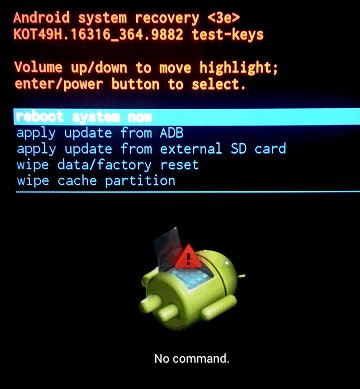
8. После того как аппарат перезапустится сброс завершён
Вариант 2
1. Заходим в Настройки планшета
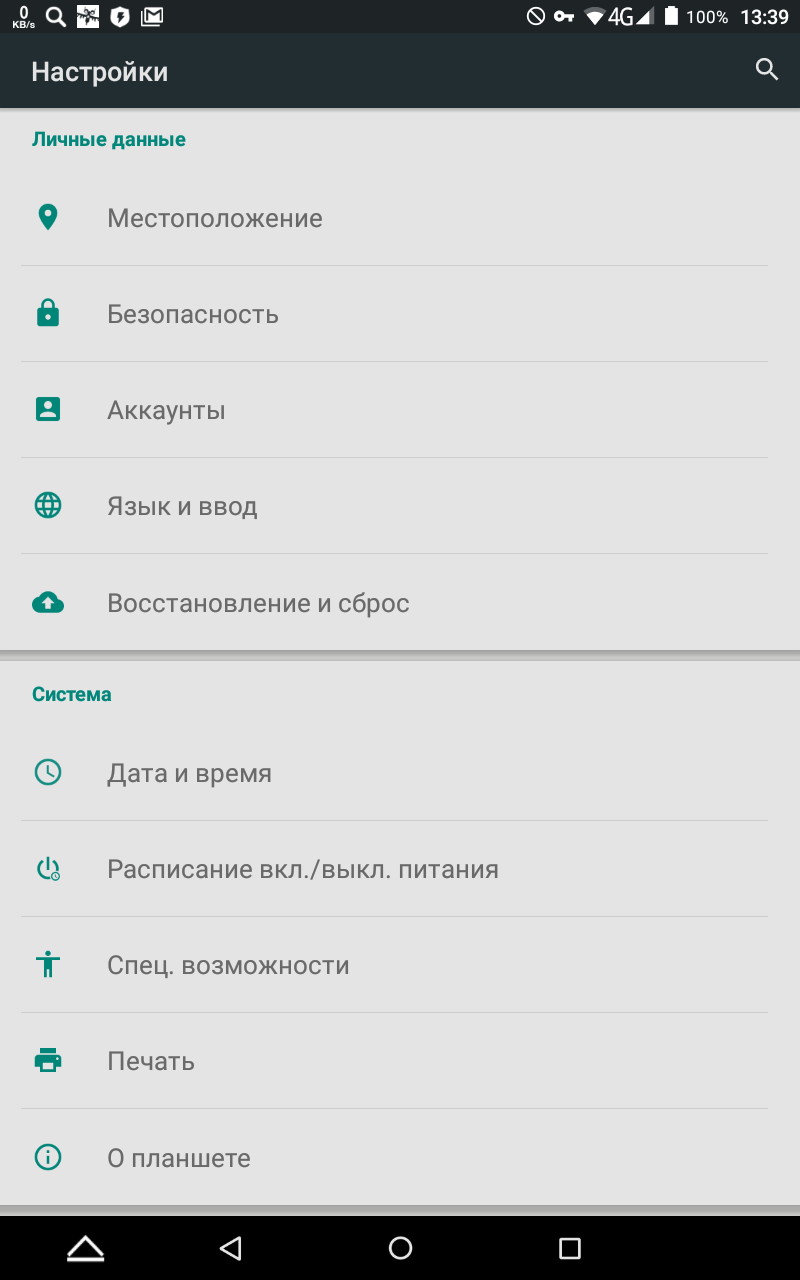
2. Жмём на Восстановление и сброс
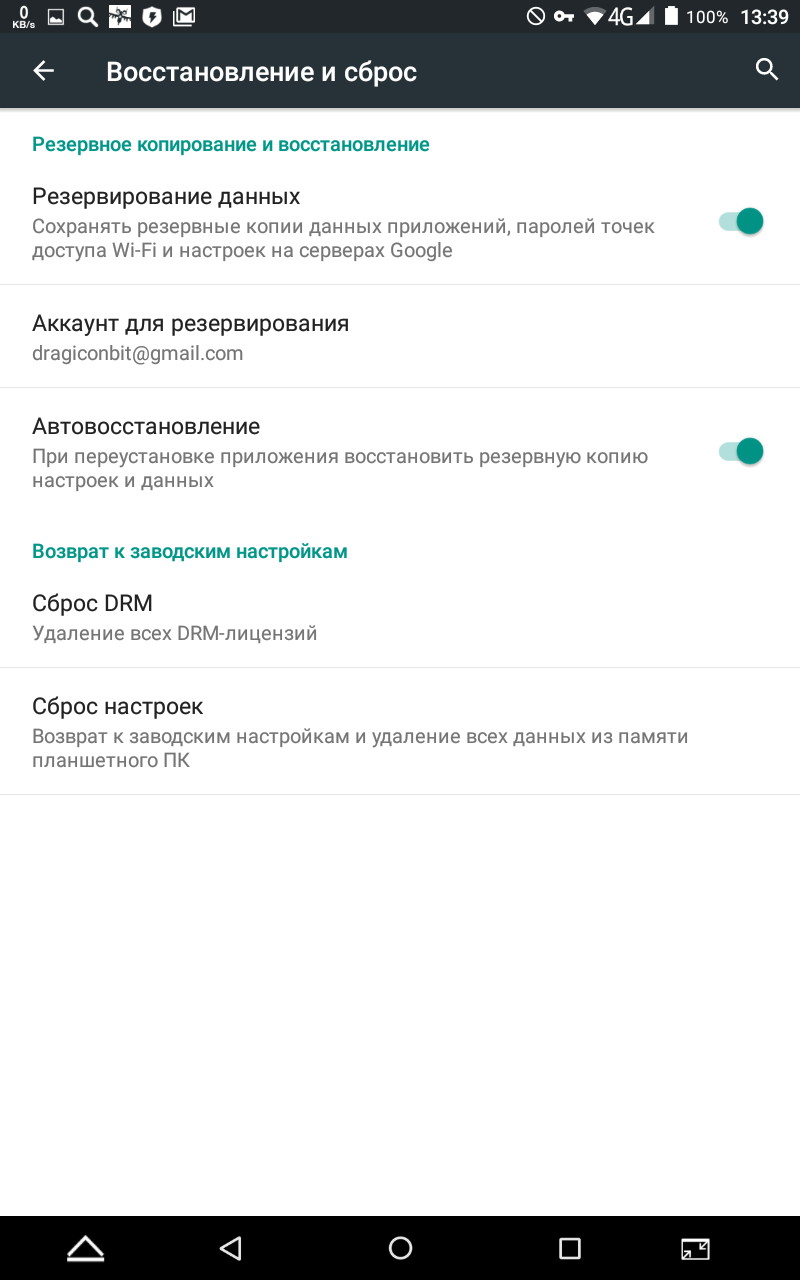
3. После нажимаем на Сброс настроек
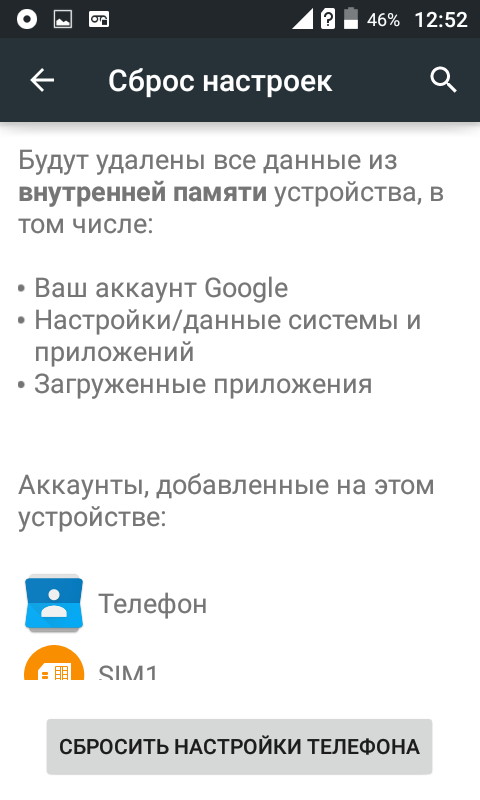
4. Нажимаем на Сброс и соглашаемся с потерей всей личной информации
5. После перезапуска процесс сброса можно считать завершённым
Вариант 1
1. Открываем пункт Настройки планшета
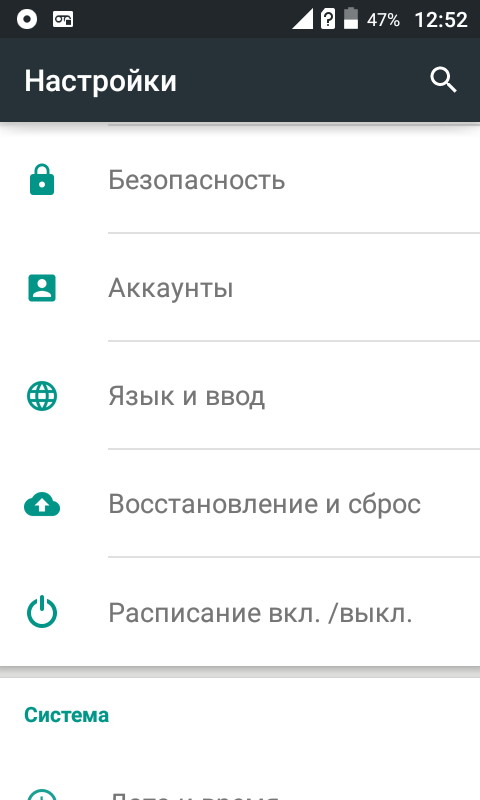
2. Следующий пункт Восстановление и сброс
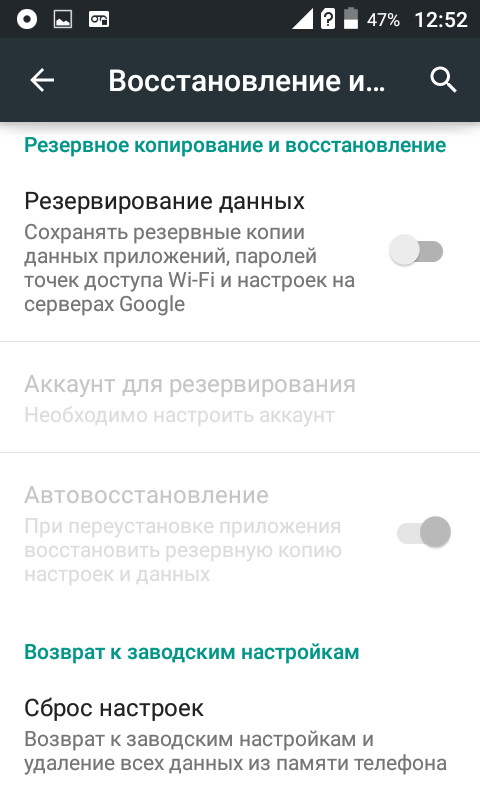
3. После нажимаем на Сброс настроек
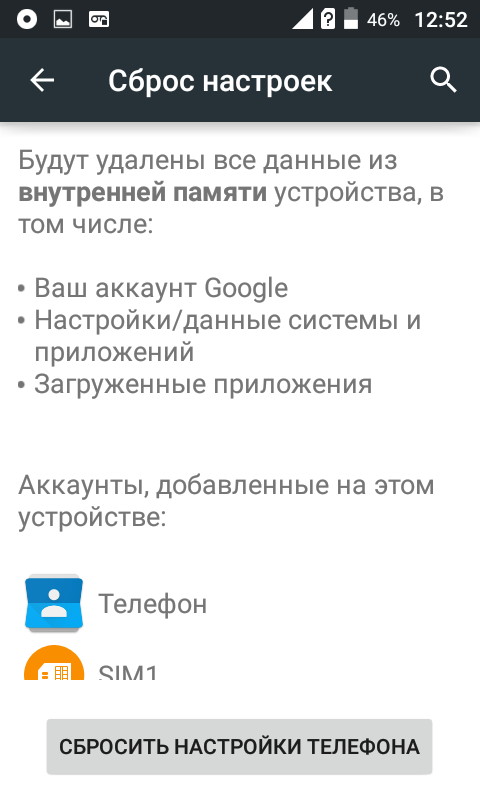
4. Жмём на кнопку Сброс и соглашаемся с уничтожением всех личных данных
5. После того как аппарат перезагрузится процесс сброса можно считать завершённым
Вариант 2
1. Для начала аппарат нужно выключить
2. На пару секунд нажимаем кнопки Увеличение Громкости + Питание
3. Отпускаем нажатые кнопки когда появится на экране иконку Android или логотип 4Good
4. Зажимаем Питание для того чтобы войти в режим восстановления
5. В появившемся меню выбираем wipe data/factory reset используя клавиши Настройка Громкости и подтверждаем нажимая кнопку Включение
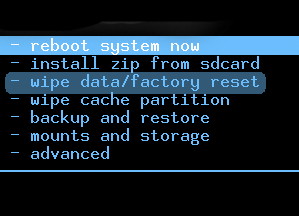
6. Затем в появившемся меню нажимая клавиши Настройка Громкости выбираем пункт Yes—delete all user data и подтверждаем выбор нажав кнопку Включение
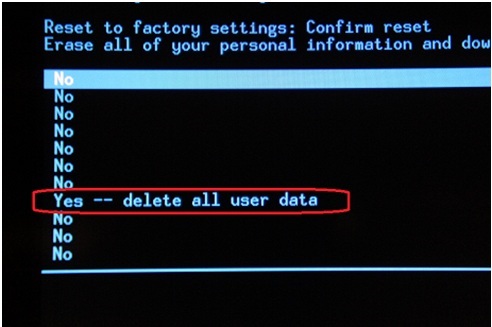
7. Жмём пункт reboot system now в заключении, для завершения сброса и перезагрузки
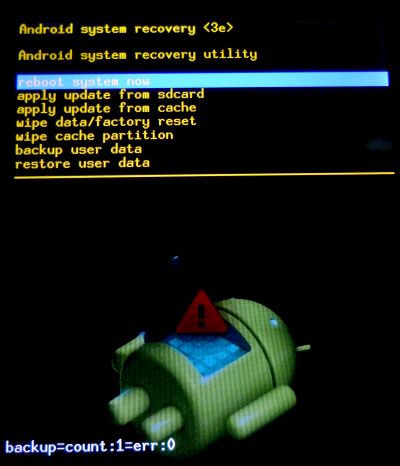
8. После того как гаджет перезапустится сброс завершится
Вариант 1
1. Заходим в Настройки телефона
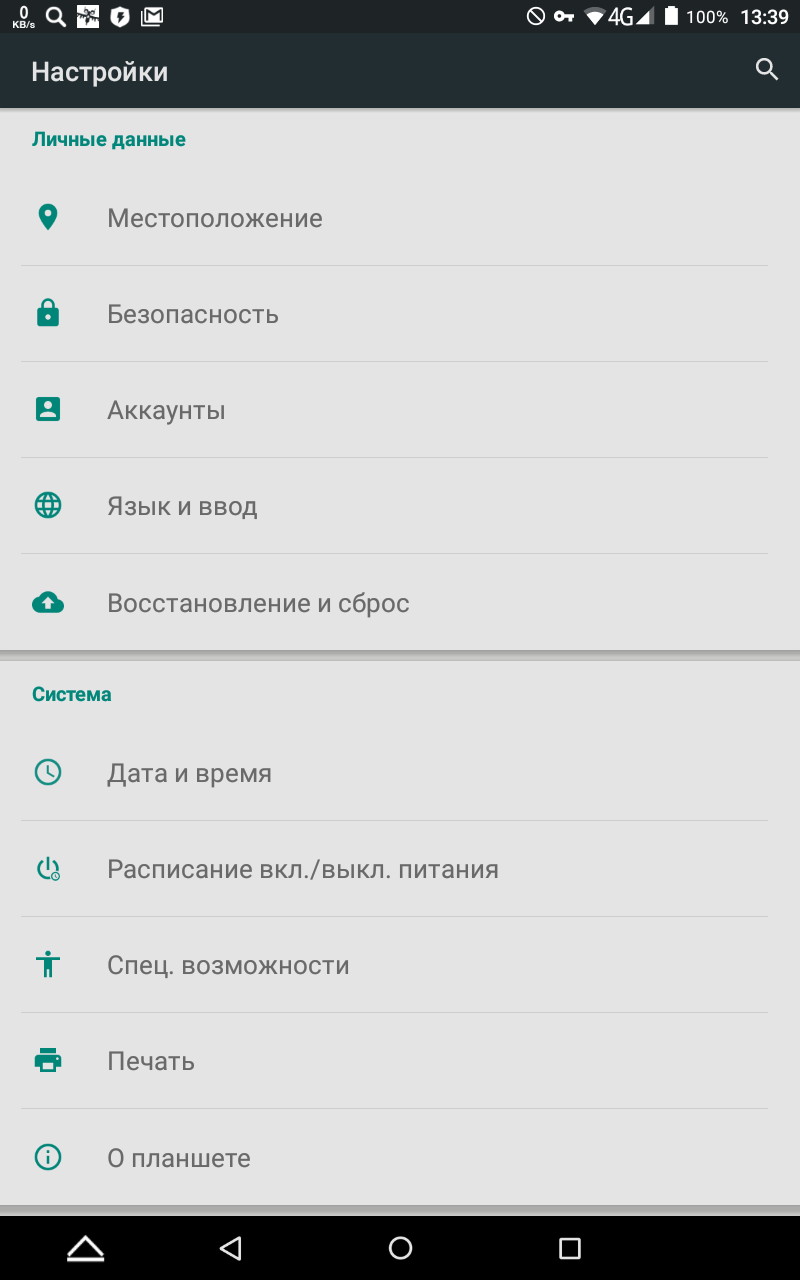
2. Следующий пункт Восстановление и сброс
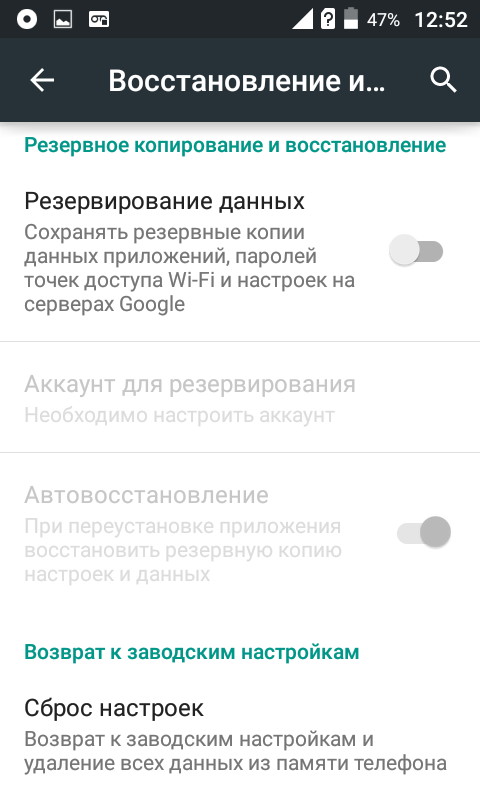
3. Потом выбираем Сброс настроек
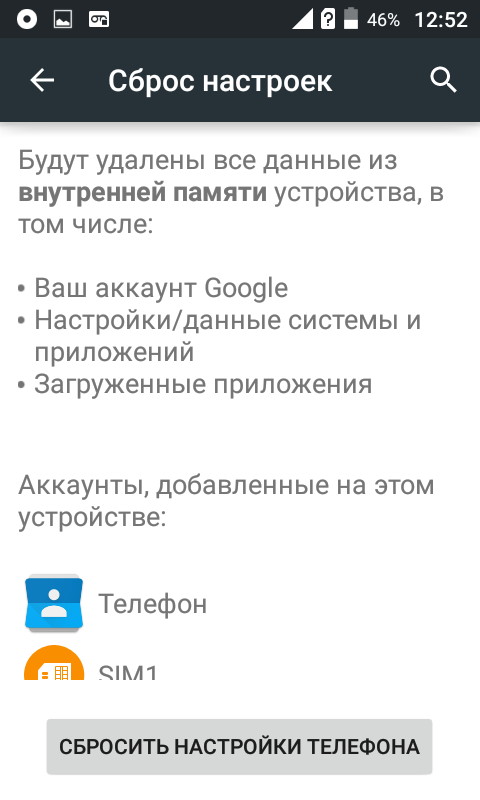
4. Жмём Сброс и соглашаемся с потерей личной информации
5. После того как гаджет перезапустится процесс сброса завершён
Вариант 2
1. Нужно выключить аппарат
2. На пару секунд жмём кнопки Громкость+ + Power
3. Отпускаем нажатые кнопки когда появится на дисплее картинка с зелёным роботом или лого 4Good
4. Нажимаем кнопку Power чтобы войти в режим Recovery
5. используя кнопки Управление Громкостью выбираем wipe data/factory reset и подтверждаем выбор нажимая клавишу Питание
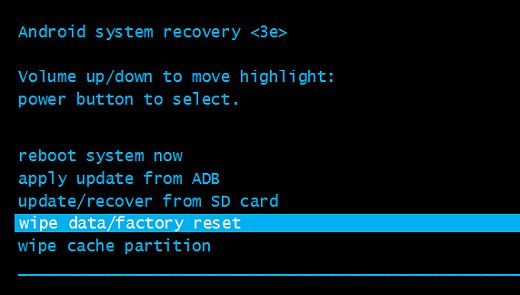
6. Далее в появившемся меню выбираем Yes—delete all user data используя кнопки Управление Громкостью и подтверждаем выбор нажимая клавишу Питание
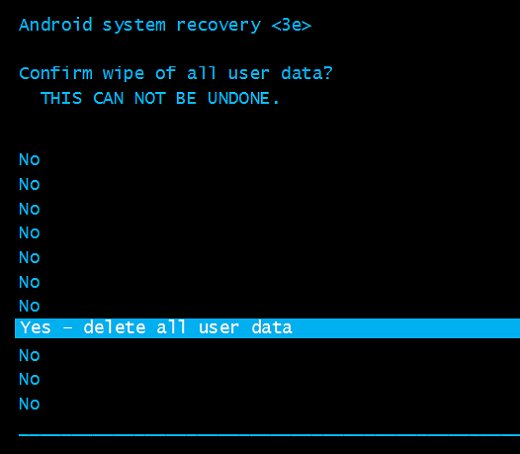
7. Подтверждаем пункт reboot system now в заключении, для завершения и перезагрузки
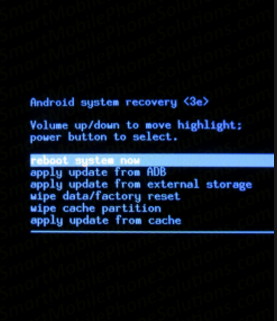
8. После перезагрузки сброс можно считать завершённым
Вариант 1
1. Заходим в пункт Настройки телефона
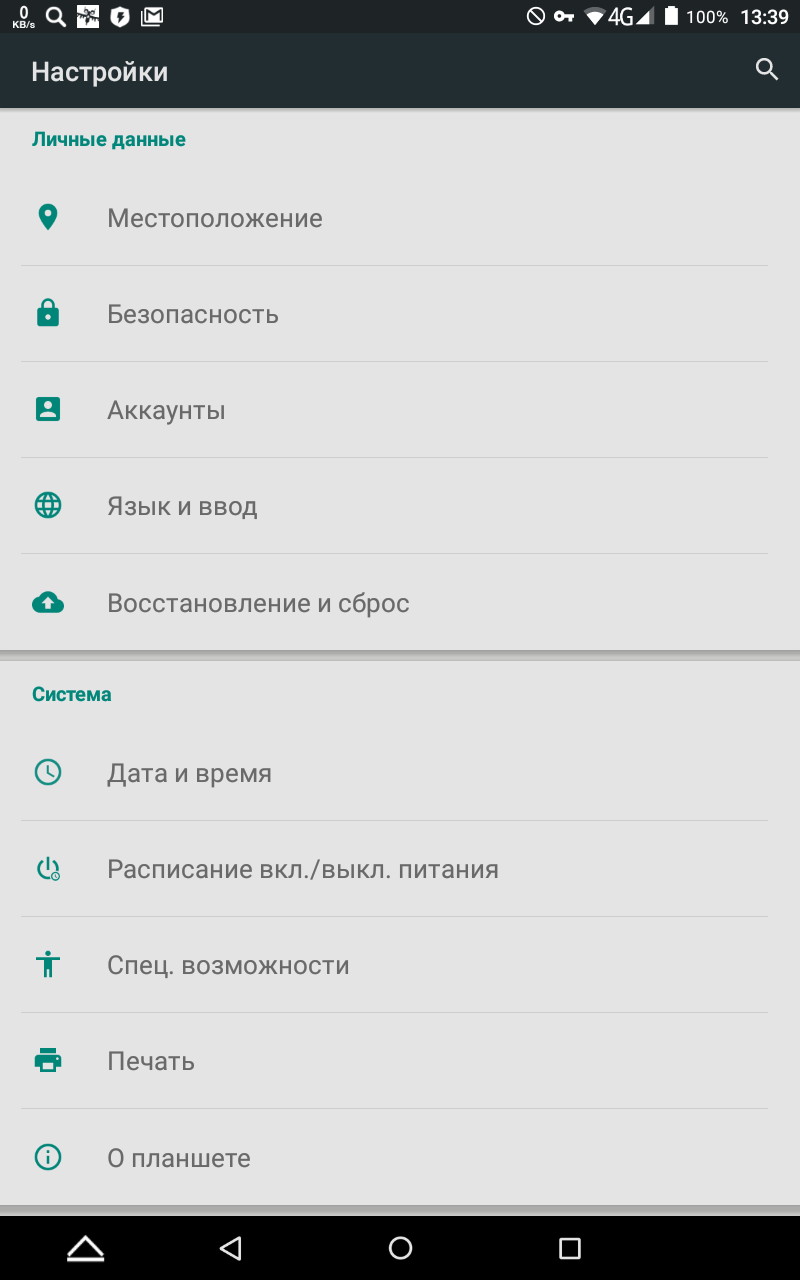
2. Выбираем Восстановление и сброс
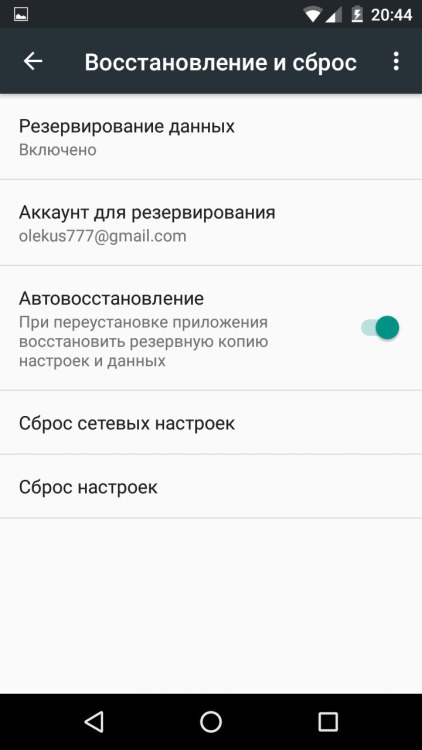
3. После тапаем на Сброс настроек
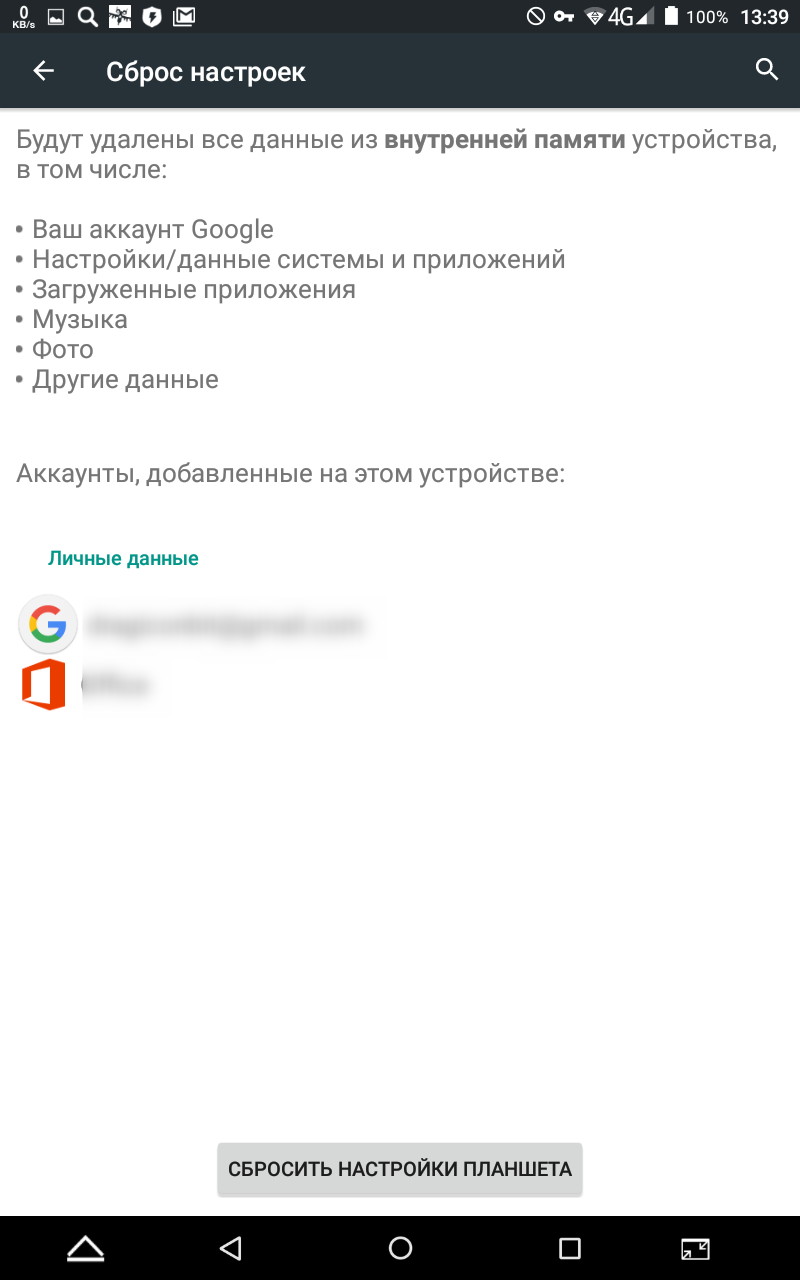
4. Жмём кнопку Сброс и соглашаемся с потерей всех персональных данных
5. После того как аппарат перезапустится процесс сброса завершён
Вариант 2
1. Нужно выключить гаджет
2. На 2-3 секунды жмём Увеличение Громкости + Питание
3. Отпускаем нажатые кнопки когда появится на экране логотип Android или логотип бренда
4. Для входа в режим Recovery жмём Питание
5. используя кнопки Управление Громкостью в появившемся меню выбираем wipe data/factory reset и подтверждаем выбор нажимая клавишу Питание
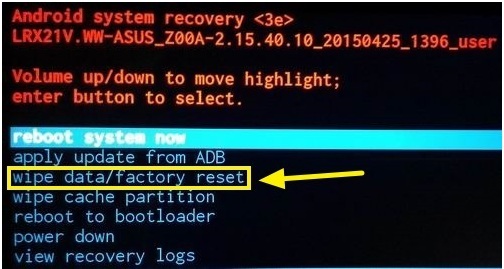
6. Далее в следующем уровне меню используя кнопки Управление Громкостью выбираем пункт Yes—delete all user data и подтверждаем выбор нажимая клавишу Питание
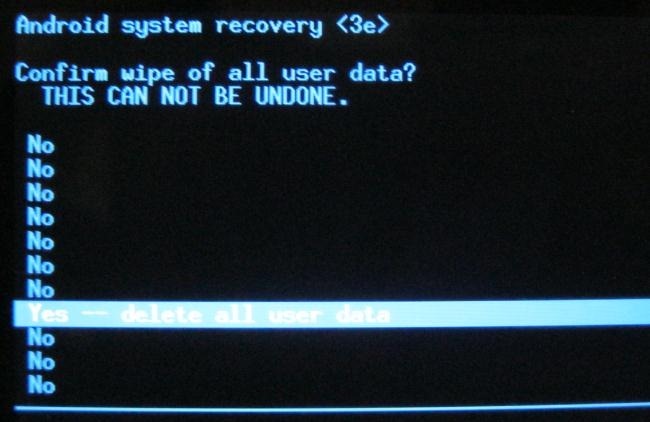
7. Выбираем пункт меню reboot system now для завершения и перезагрузки
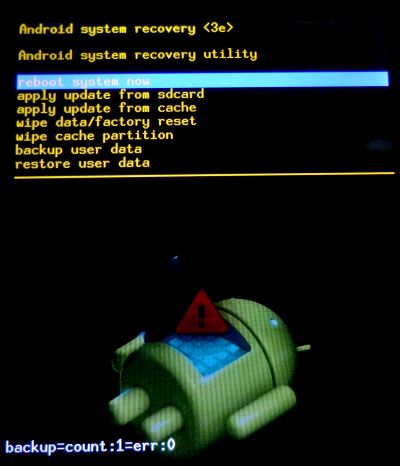
8. После перезагрузки процесс сброса завершён
На данный момент база знаний пополняется…
 UseHelp.org Справочно-информационный портал. Инструкции и описания, руководства и учебники, необходимая литература и другие справочные материалы для мастерских по ремонту и IT-специалистов
UseHelp.org Справочно-информационный портал. Инструкции и описания, руководства и учебники, необходимая литература и другие справочные материалы для мастерских по ремонту и IT-специалистов